Режим инкогнито в Chrome не так безопасен, как вы думаете
Режим инкогнито в Chrome не так безопасен, как вы думаете
Если вы ищете информацию о здоровье или покупаете сюрприз для любимого человека, то иногда не хочется, чтобы ваш Интернет-браузер отслеживал ваши запросы и посещения соответствующих сайтов. По идее, в таких случаях, если вы используете браузер Chrome, вам должен помочь его режим инкогнито.
Инкогнито означает не совсем то, что вы думаете
Согласно словарю, инкогнито – это прилагательное, которое означает «скрывать свою истинную личность». Или, проще говоря, никто не может сказать точно, кто вы на самом деле.
Но когда речь заходит о браузере Chrome, режим инкогнито гораздо менее скрытен, чем можно было бы ожидать. Несмотря на то, что, как утверждается, в режиме инкогнито вы можете просматривать веб-страницы в конфиденциальном режиме, все равно вы можете быть (и будете!) идентифицированы.
Рекламодатели знают, кто вы такой
Когда вы открываете новую вкладку браузера Chrome в режиме инкогнито, то вам показывается сообщение «Ваши действия в режиме инкогнито будут недоступны другим пользователям этого устройства».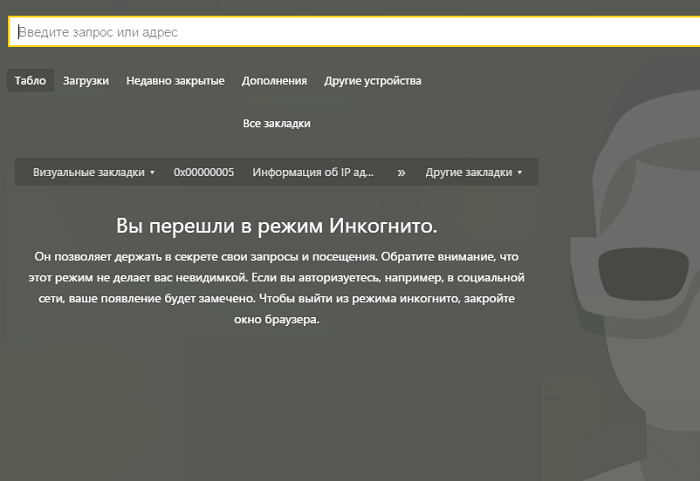 Это наводит на мысль, что теперь никто не увидит того, на что вы смотрите.
Это наводит на мысль, что теперь никто не увидит того, на что вы смотрите.
Но реальность такова, что режим инкогнито не обеспечивает никакой защиты от операторов веб-сайтов и рекламодателей. Например, все, что вы ищете, будет сохранено в вашем профиле Google. И различные рекламные трекеры будут продолжать отслеживать вас в Интернете, добавляя вашу «секретную» активность к тому, что они уже знают о вас.
Рекламодатели знают, где вы находитесь
Рекламодатели также используют технологию, известную как «геолокация «, чтобы выяснить ваше местоположение. Они используют эту информацию, чтобы показывать вам рекламу товаров и услуг в вашем регионе, особенно когда вы пользуетесь своим мобильным телефоном. Но иногда это может показаться навязчивым.Опять же, режим инкогнито не делает ничего, чтобы скрыть данные о вашем местоположении. Таким образом, рекламодатели все еще знают, где вы находитесь – и они сохраняют эту информацию в вашем рекламном профиле.
Вредоносное ПО все еще может пройти
Еще одним распространенным заблуждением является то, что просмотр в режиме инкогнито защищает ваш компьютер от вредоносных программ и вирусов. И, опять же, это утверждение совершенно неверно.
И, опять же, это утверждение совершенно неверно.
Так для чего же нужен режим инкогнито?
В этот момент вы, вероятно, задаетесь вопросом, а для чего на самом деле предназначен режим инкогнито в браузере Chrome, раз он ничего не скрывает и не защищает от угроз. На самом деле, у этого режима есть одна полезная функция: конфиденциальный просмотр предназначен для защиты вашей конфиденциальности дома.
При просмотре в обычном режиме ваш браузер записывает полную историю каждого веб-сайта, который вы посещаете. Он также собирает различные файлы cookie и изображения, которые хранятся на вашем компьютере, чтобы помочь ускорить загрузку веб-страниц или запомнить пароли и логины. Любой человек, имеющий доступ к вашему компьютеру, может использовать эту информацию, чтобы увидеть, какие сайты вы просматривали, чем вы интересуетесь и т.д.
Любой человек, имеющий доступ к вашему компьютеру, может использовать эту информацию, чтобы увидеть, какие сайты вы просматривали, чем вы интересуетесь и т.д.
При просмотре сайтов в режиме инкогнито файлы cookie и временные файлы автоматически удаляются, как и история просмотра веб-страниц, которая удаляется при закрытии браузера. В этом случае другие люди, имеющие доступ к вашему компьютеру, не смогут проверить, что вы делали на нем, какие сайты смотрели, что искали.
Таким образом, даже если онлайн-рекламодатели точно знают, что вы искали в Интернете, подарок для вашего любимого человека или члена семьи все равно останется для них сюрпризом.
Panda Security в России и СНГ
+7(495)105 94 51, [email protected]
https://www.cloudav.ruРежим инкогнито: действительно ли он защищает данные пользователей
Практически во всех браузерах есть режим инкогнито, который должен сохранять в тайне историю посещения веб-страниц. Важно понимать, какие данные при этом действительно удаляются, а какие — нет.
Важно понимать, какие данные при этом действительно удаляются, а какие — нет.
Режим инкогнито: действительно ли он защищает данные пользователей
Александра СтепановаКак устроен режим инкогнито
Считается, что при использовании приватного режима веб-браузер забывает о сеансе сразу после его завершения: посещенные страницы не сохраняются в журнале, а cookie-файлы, которые регистрируют некоторые из действий пользователя в сети, быстро стираются.
Именно этот тип файлов позволяет сохранять информацию о содержимом корзин интернет-магазинов, даже если забыть о них на несколько дней. Также с помощью cookie-файлов сайты запоминают, заходили ли вы туда раньше: например, большинство ресурсов предлагает подписаться на обновления только при первом посещении, а при последующих визитах этого не делают. Но если открыть те же страницы в режиме инкогнито, все повторится заново.
У этой анонимности есть как плюсы, так и минусы. Например, при входе в аккаунт Twitter или Gmail в режиме инкогнито придется каждый раз вводить логин и пароль, но по этой же причине можно получить доступ к множеству бесплатных статей с платных сайтов (большинство ресурсов не сразу вычисляет, что вы уже посещали платформу до этого).
В последнее время браузеры становятся все более персонализированными: веб-сайты, которые пользователь посещает чаще других, первыми появляются при вводе текста в адресной строке или окне поиска. В режиме инкогнито история просмотров и информация, которую пользователь вводил в веб-формы, не сохраняются: эти данные исчезают сразу после закрытия браузера. Поэтому сайты, которые вы посещали в режиме инкогнито, не должны отображаться в этих подсказках (впрочем, здесь есть исключения, о которых можно узнать ниже).
Режим инкогнито удобен в тех случаях, когда нужно использовать несколько учетных записей одновременно. Вам не придется каждый раз выходить из аккаунта — браузер сделает это за вас. Приватный режим также незаменим в тех случаях, когда пользователю нужно найти информацию по конфиденциальным темам — например, по поводу проблем со здоровьем — и он не хочет, чтобы эти данные сохранялись в истории просмотров или влияли на контекстную рекламу.
Приватный режим также незаменим в тех случаях, когда пользователю нужно найти информацию по конфиденциальным темам — например, по поводу проблем со здоровьем — и он не хочет, чтобы эти данные сохранялись в истории просмотров или влияли на контекстную рекламу.
Данные о действиях пользователя в режиме инкогнито действительно удаляются из истории браузера и используемого устройства, стоит только закрыть соответствующие окна. Но не стоит забывать, что в современном мире отслеживание и анализ данных выходят далеко за эти рамки.
Фото: Wachiwit / Shutterstock
От чего не защищает приватный режим
Как только пользователь в режиме инкогнито заходит на один из популярных сайтов — Facebook, Amazon, Gmail и т.д. — его действия перестают быть анонимными как минимум для этих ресурсов. После завершения сеанса cookie-файлы и данные отслеживания удаляются, но во время посещения сайта эта информация активно используется в том числе для того, чтобы связывать его действия в различных учетных записях.
Например, если вы вошли в Facebook, соцсеть может видеть ваши действия на других сайтах и корректировать рекламу в соответствии с ними даже при включенном режиме инкогнито. Блокировка сторонних cookie-файлов в браузере (в Chrome даже есть соответствующая функция) может в некоторой степени затруднить этот процесс, но остановить его полностью не получится из-за особенностей устройства рекламных сетей и технологий отслеживания.
У Google уже были неприятности из-за этой практики. При использовании сервисов компании в режиме инкогнито поисковые запросы регистрируются и связываются с учетной записью, если она настроена соответствующим образом. Кроме того, есть вероятность, что Google продолжает следить за пользователем и тогда, когда он переходит на другие сайты.
Для того чтобы стать объектом отслеживания, необязательно входить в аккаунты — веб-сайты могут использовать IP-адрес и данные о типе устройства и браузере пользователя, чтобы установить его личность и связать это с другими данными.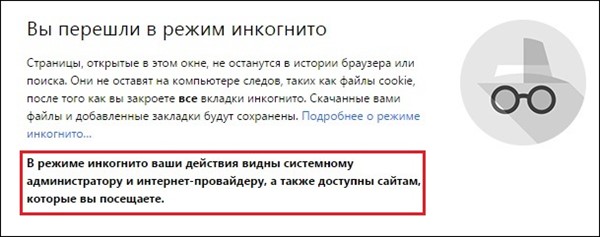 Некоторые браузеры борются с этим типом отслеживания, который называется «создание цифрового отпечатка», но полностью избежать его пока не удается.
Некоторые браузеры борются с этим типом отслеживания, который называется «создание цифрового отпечатка», но полностью избежать его пока не удается.
Кроме того, режим инкогнито не защищает данные о посещенных страницах от работодателя и интернет-провайдера: с его помощью можно скрыть информацию о ваших действиях от конкретного браузера и других людей, использующих то же устройство — в остальном никаких гарантий нет.
Оставаться полностью невидимым в сети довольно сложно. Чтобы свести отслеживание к абсолютному минимуму, можно выбирать специальные браузеры, ориентированные на конфиденциальность, использовать сервисы типа поисковой системы DuckDuckGo, и подключаться к интернету через VPN.
Источник.
Фото на обложке: Korosi Francois-Zoltan / Shutterstock
От чего не защитит режим инкогнито в браузере
Режим инкогнито — лучший друг скучающего на работе человека, хитрого ребенка и очень неопытного хакера. Этот режим есть в любом популярном браузере, и именно благодаря ему мы можем одновременно заходить в несколько аккаунтов почты или соцсетей.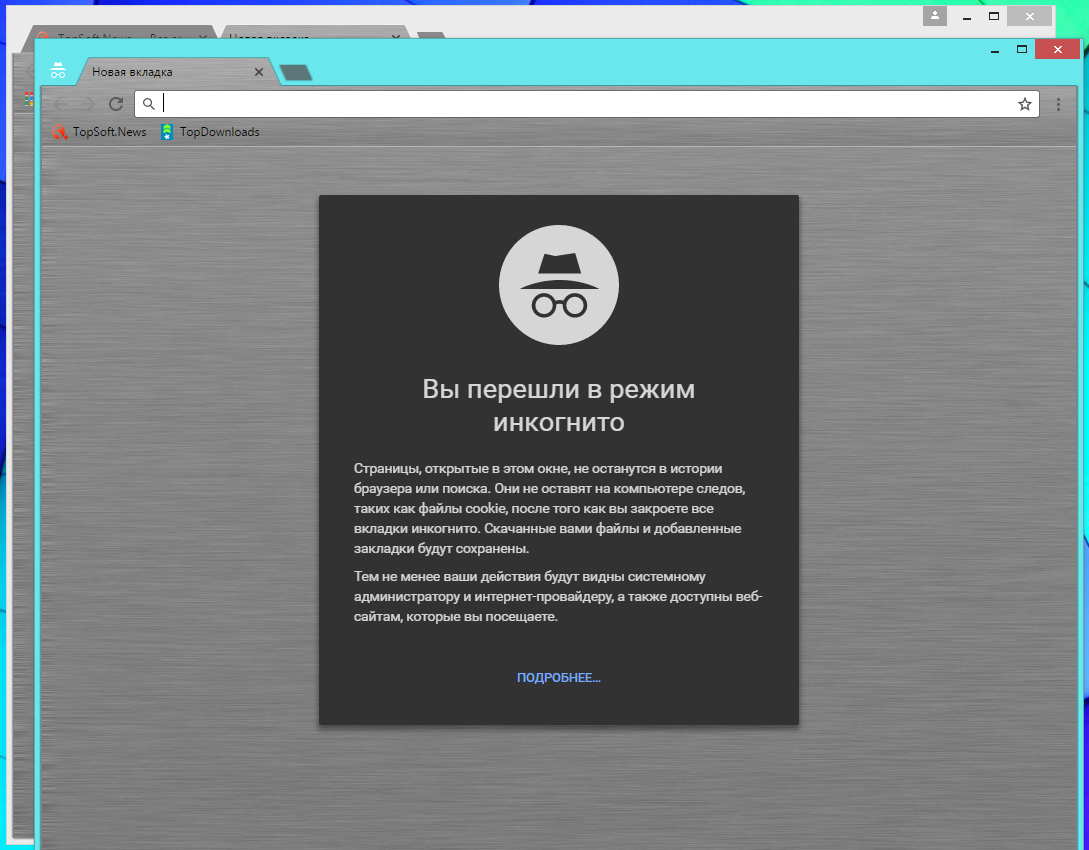 Но насколько приватен режим инкогнито? Спасёт ли он от хакеров? Может ли кто-то, в конце концов, узнать, на какие сайты вы заходили через этот режим? Рассказываем, чем хорош и плох режим инкогнито в вашем браузере.
Но насколько приватен режим инкогнито? Спасёт ли он от хакеров? Может ли кто-то, в конце концов, узнать, на какие сайты вы заходили через этот режим? Рассказываем, чем хорош и плох режим инкогнито в вашем браузере.
Для чего нужен режим инкогнито?
За всеми вашими действиями в сети постоянно смотрят. Это и рекламные системы, и поисковые боты — каждый хочет знать о вас как можно больше. Данные используются не только чтобы подобрать релевантную поисковую выдачу, но и для узкотаргетированной рекламы, которая часто просто поражает своей точностью.
Режим инкогнито в этом случае помогает укрыться от надоедливых маркетинговых погонь. И вот почему:
- В режиме инкогнито не ведется запись истории просмотров. Это значит, что в истории браузера не будет виден список посещенных за сеанс сайтов.
- Браузер не сохраняет файлы cookie. Каждый раз, когда вы заходите на любой сайт в режиме инкогнито, он не распознает вас, как «уже заходившего и просмотревшего вот эти товары»
Всё это замечательно, но на самом деле режим инкогнито не обеспечивает полной приватности, даже если вам так кажется. К слову, по результатам исследования поисковой системы DuckDuckGo, 66,6% респондентов переоценивают возможности режима инкогнито, а 41% думают, что в режиме инкогнито сайты вообще не могут отслеживать, что делает пользователь.
К слову, по результатам исследования поисковой системы DuckDuckGo, 66,6% респондентов переоценивают возможности режима инкогнито, а 41% думают, что в режиме инкогнито сайты вообще не могут отслеживать, что делает пользователь.
Что не умеет режим инкогнито?
Во-первых, это только браузер не сохраняет историю посещений, данные учетных записей и кэш. А вот сайты, на которые вы заходите под своими учетными записями, данные о посещении все же хранят у себя и могут использовать в своих целях.
Во-вторых, все данные можно отслеживать по вашему IP-адресу. В первую очередь историю посещений видит ваш интернет-провайдер. Это может сделать даже владелец Wi-Fi-точки, если вы подключаетесь к общественному Wi-Fi или у вас есть беспроводное соединение на работе.
Как добиться приватности в сети?
Есть несколько способов, которые немного отличаются друг от друга по сложности и комфорту использования. Но в то же время каждый из них даст вам уверенность, что за вами точно никто не подсматривает.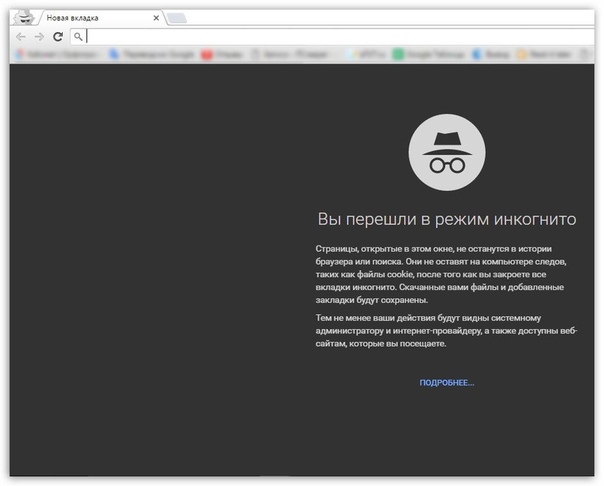
- Использование проксиЭто сервис-посредник между вашим компьютером и сайтом, на который вы заходите. По сути, любой ваш запрос просто проходит через дополнительный сервер. Есть куча бесплатных прокси-сервисов, которые хорошо справляются с обеспечением минимальной приватности в сети.
- Использование VPN-сервисовVPN — это относительно простой способ защитить ваши данные от посторонних глаз. Службы VPN позволяют вам менять свой реальный IP-адрес, предоставляя достаточно вариантов подключения для стран и регионов. Некоторые службы могут иметь сотни местоположений. Например, популярный ExpressVPN предоставляет 94 выбираемых стран и в то же время не ограничивает скорость соединения, вы можете прочитать, как это работает, здесь.
Иногда подмена страны подключения полезна даже для просмотра фильмов и сериалов или прослушивания музыки. Например, библиотека Netflix в разных странах отличается, а стриминговый сервис Spotify не работает в Украине.
 Подключив VPN, такие ограничения можно обойти.
Подключив VPN, такие ограничения можно обойти.Самое главное — VPN-сервисы не хранят историю ваших посещений, еще и защищают от слежки, шифруя все данные.
- Бразуеры с шифрованиемСамый популярный — Tor. Если объяснять принцип работы просто, то это сеть, в которой все ваши запросы проходят через несколько других компьютеров. Браузер довольно простой и минималистичный, работать с ним несложно, однако скорость соединения оставляет желать лучшего. Зато такой браузер защищает вашу цифровую приватность уже совершенно на другом уровне, где режим инкогнито в сравнении просто ничтожен. К примеру, из отчета The Guardian следует, что все попытки спецслужб де-анонизировать пользователей Tor не привели к успеху.
Итоги
Режим инкогнито не сделает вас невидимкой — это главный вывод. Он не шифрует данные, не защищает от вирусов. Его главная задача — банально, но не оставлять ваших следов в истории браузера. Также он помогает защититься от назойливой рекламы товаров и услуг, которыми вы хотя бы раз интересовались в сети.
Также он помогает защититься от назойливой рекламы товаров и услуг, которыми вы хотя бы раз интересовались в сети.
Важно понимать, что история ваших посещений всё равно может храниться за пределами браузера — у интернет-провайдера, работодателя, владельца кафе, в котором вы недавно решили посёрфить интернет.
Если вы нашли ошибку, пожалуйста, выделите фрагмент текста и нажмите Ctrl+Enter.
В приложении Google Maps появился режим инкогнито
Популярное картографическое приложение Google Maps становится очередным продуктом компании, получившим режим инкогнито, который работает подобно тому, как это происходит в браузере Chrome и YouTube. При включённом режиме инкогнито сервис не будет хранить данные о вашем местоположении и введённых запросах, а также не сможет связывать эту информацию с пользовательским профилем.
Для активации новой функции достаточно нажать на изображение своего профиля, после чего можно включить или отключить режим инкогнито.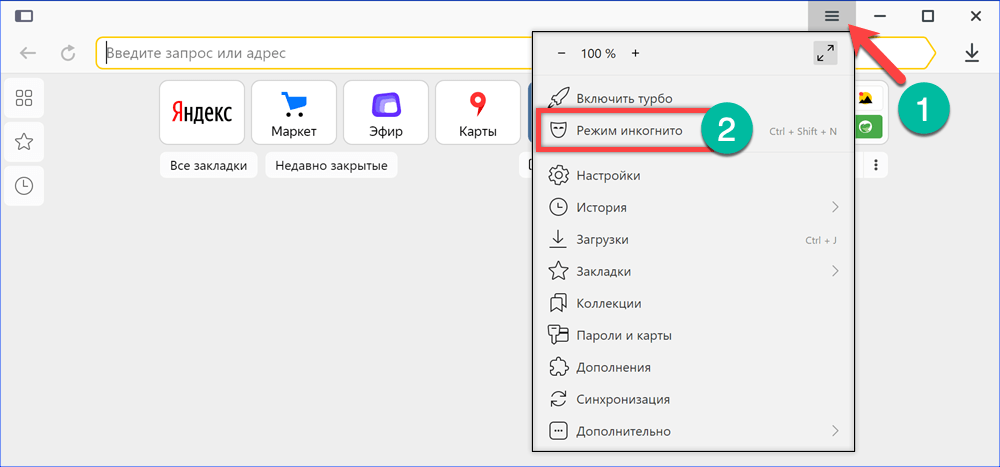 Стоит сказать о том, что данная функция в настоящее время доступна не всем пользователям. Согласно данным Google, режим инкогнито будет постепенно распространяться и в течение месяца станет доступен всем пользователям Android. В дальнейшем функция появится в приложении для iOS, но, когда это произойдёт, пока не известно.
Стоит сказать о том, что данная функция в настоящее время доступна не всем пользователям. Согласно данным Google, режим инкогнито будет постепенно распространяться и в течение месяца станет доступен всем пользователям Android. В дальнейшем функция появится в приложении для iOS, но, когда это произойдёт, пока не известно.
Coming soon to @googlemaps, when you turn on Incognito mode in Maps, your activity—like the places you search or get directions to—won’t be saved to your Google Account. Just tap from your profile picture to easily turn it on or off. #io19 pic.twitter.com/z7GRkkmDbn
— Google (@Google) 7 мая 2019 г.
Кроме того, теперь пользователи могут самостоятельно настроить время автоматического удаления истории просмотров в YouTube. К примеру, в настройках можно указать, за какой временной период следует удалять данные, а приложение будет делать это автоматически. Ещё один новый инструмент касается фирменного голосового помощника Google. В скором времени вы сможете использовать голосовые команды для удаления информации о запросах, которую хранит Google Assistant. На следующей неделе эта функция станет доступна на английском языке, а позднее получит поддержку других языков.
В скором времени вы сможете использовать голосовые команды для удаления информации о запросах, которую хранит Google Assistant. На следующей неделе эта функция станет доступна на английском языке, а позднее получит поддержку других языков.
В дополнение к этим функциям, ориентированным на безопасность и конфиденциальность, разработчики Google интегрировали Password Checkup в браузер Chrome. Это означает, что больше вам не нужно загружать сторонние расширения, чтобы быть уверенным в безопасности хранящихся паролей. Уже скоро новые функции получат широкое распространение и будут доступны всем желающим.
Если вы заметили ошибку — выделите ее мышью и нажмите CTRL+ENTER.
Гостевой режим и режим инкогнито в Google Chrome: в чем разница?
Любой из нас считает всё, что он делает в Интернете – своим личным делом. Вот почему браузеры помогают обеспечить приватность просмотра страниц. Не исключением является и Google Chrome, в котором есть сразу несколько инструментов для решения такой задачи. Пользователи чаще всего используют две возможности этого браузера: режим инкогнито и гостевой режим. Правда, чем они отличаются, знают далеко не все.
Пользователи чаще всего используют две возможности этого браузера: режим инкогнито и гостевой режим. Правда, чем они отличаются, знают далеко не все.
В этом материале мы вкратце рассмотрим гостевой режим и режим инкогнито в Google Chrome, в том числе и описание их возможностей. Это поможет понять, когда и какой режим лучше использовать.
♥ ПО ТЕМЕ: Как сделать ссылку на определенный текст, размещенный на странице сайта в Chrome: 2 способа.
Что такое режим инкогнито в браузере Google Chrome?
Режим инкогнито может называться в других браузерах приватным просмотром (в Safari на Mac, например, Частное окно). Эта функция существует уже много лет. В таком режиме вы можете просматривать веб-страницы без сохранения браузером Google Chrome любой вашей информации о сеансе. Как только вы закроете созданное в режиме инкогнито окно, вся информация о сеансе тоже исчезнет.
Как только вы закроете созданное в режиме инкогнито окно, вся информация о сеансе тоже исчезнет.
Это означает, что Chrome не будет сохранять историю посещенных страниц, файлы cookie или данные форм, созданных в окне инкогнито. Браузер также блокирует функцию переоткрытия закрытых вкладок с помощью комбинации Ctrl + Shift + T и отключает расширения (но их можно включить вручную).
Запуск сеанса инкогнито фактически открывает новое окно браузера, который никогда раньше не выходил в интернет. Поскольку файлов cookie нет, вы не можете автоматически входить на какие-нибудь сайты, и ни один из них не настроен для вас.
Этот режим можно использовать в разных случаях:
- Входить в одну из ваших учетных записей на компьютере друга, не вынуждая его выходить из своей учетной записи в этом же сервисе.
- Посмотреть, как веб-страница будет выглядеть для посторонних посетителей.
- Проверить, не мешает ли одно из ваших установленных расширений работе веб-сайта.

- Обойти ограничения просмотра страниц.
Хотя это невероятно полезно, имейте в виду, что
Чтобы открыть новое окно в режиме инкогнито, откройте меню с тремя точками и выберите «Новое окно в режиме инкогнито» или нажмите комбинацию клавиш Ctrl + Shift + N (на Mac: Shift (⇧) + Command (⌘) + N ).
♥ ПО ТЕМЕ: Как включить «вечный» режим инкогнито в Google Chrome на Windows.
Что такое гостевой режим в Chrome?
Гостевой режим – это отдельная от режима инкогнито функция. В Chrome существует функция переключения профилей. С ее помощью можно создать новый пустой профиль для тех, кто временно использует этот браузер.
Как и режиме инкогнито, в гостевом режиме не сохраняется история посещенных страниц и по умолчанию отключены все расширения. Однако в гостевом режиме пользователь также не может видеть или изменять какие-либо настройки Chrome (кроме поисковой системы по умолчанию). Гостевой пользователь лишен доступа к основным профилям: не может видеть их историю посещенных страниц, закладки или загрузки.
Гостевой режим наиболее полезен, когда вы просматриваете браузер на чужом компьютере, позволяете кому-то использовать ваш или работаете на общедоступной машине.
Чтобы открыть новое гостевое окно, щелкните переключатель профиля в правом верхнем углу Chrome, который показывает текущее изображение профиля. Нажмите «Гость» в разделе «Другие пользователи», чтобы начать новый сеанс гостя.
♥ ПО ТЕМЕ: Как включить встроенный антивирус в Google Chrome и проверить компьютер на вирусы.

Различия между режимом инкогнито и гостевым в Google Chrome
Как вы уже могли убедиться, режим инкогнито и гостевой в Google Chrome очень похожи. Но гостевой режим – это не то же самое, что режим инкогнито, так как решить, какой и когда вам надо использовать?
Оба режима подходят, если вы хотите удалить все следы вашего просмотра страниц при закрытии окна. Тем не менее, инкогнито в первую очередь предназначен для использования на вашем собственном компьютере, в то время как гостевой режим больше подходит для использования на чужом компьютере.
Режим инкогнито позволяет основному пользователю Chrome просматривать интернет без ведения истории посещения страниц, в то время как гостевой режим позволяет другому пользователю использовать браузер без доступа к информации основного пользователя. Оба режима препятствуют сохранению любой информации о сеансе.
Смотрите также:
Объясненный режим инкогнито: делает вас анонимным?
Режим инкогнито — это параметр, который предотвращает сохранение истории посещенных страниц. В то время как многие пользователи связывают режим инкогнито исключительно с функцией частного просмотра в Google Chrome, более общим термином на самом деле является частный просмотр.
В то время как многие пользователи связывают режим инкогнито исключительно с функцией частного просмотра в Google Chrome, более общим термином на самом деле является частный просмотр.
Частный просмотр сегодня входит в стандартную функцию большинства браузеров, и наиболее популярным вариантом является функция инкогнито в Chrome. Первоначально этот режим был разработан для защиты пользователей, работающих на общедоступных компьютерах.
Включение режима инкогнито позволяет пользователям на общедоступных компьютерах просматривать в частном порядке. Тем не менее, следует отметить, что существуют ограничения просмотра даже в режиме инкогнито, или я должен сказать частный режим. Задумывались ли вы, насколько это безопасно и надежно?
Независимо от того, какой браузер вы используете, использование частного просмотра не сделает вас анонимным. Режим просто позволяет вам отказаться от записей о ваших действиях и данных, когда вы больше не используете систему. Чтобы стать по-настоящему анонимным в Интернете, вам понадобятся специализированные приложения, такие как Виртуальные частные сети (VPN) — какой приватный просмотр не является.
Пристальный взгляд на приватный просмотр
Как я уже сказал, приватный просмотр обеспечивает большую конфиденциальность, но, безусловно, не делает вас анонимным в Интернете. Что этот режим на самом деле делает, так это предотвращает раскрытие ваших данных о просмотре (включая, возможно, пароли и личные данные) пользователям той же системы после вас.
Давайте посмотрим, что сделали некоторые из различных браузеров в этом аспекте.
Режим инкогнито в Chrome
Google Chrome’s Режим инкогнито был разработан, чтобы облегчить совместное использование компьютеров в таких местах, как офис. Но включение режима инкогнито не делает вашу личность конфиденциальной. Например, Chrome не сохранит историю посещенных страниц, файлы cookie, данные сайта или информацию, введенную вами в формах, но сохранит загруженные вами файлы и ваши закладки.
Он также не маскирует ваши действия с посещенных вами веб-сайтов, приложений отслеживания или вашего интернет-провайдера (ISP). Кроме того, использование Incognito эффективно отключает любые расширения, которые вы можете использовать с вашим браузером.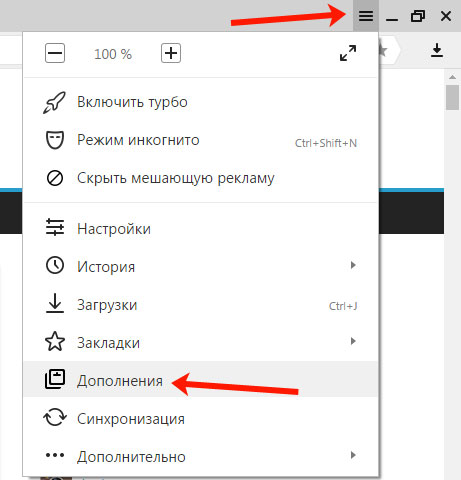
Режим приватного просмотра Mozilla Firefox
Работы С Нами FirefoxПриватный просмотр работает несколько иначе, чем в других браузерах. Наряду с отсутствием записи истории посещенных страниц, браузер также имеет встроенную защиту от отслеживания. Это помогает блокировать части веб-сайтов, которые пытаются отслеживать историю посещений и действия на нескольких сайтах.
Частный режим Microsoft Edge
Новый Edge Browser от Microsoft предлагает окно просмотра InPrivate, очень похожее на другие, уже существующие на рынке. Он не будет сохранять посещаемые вами страницы, данные форм или результаты поиска в Интернете, но будет сохранять загруженные вами файлы и закладки, сохраненные на вашем компьютере, даже после закрытия окна InPrivate.
Браузеры Microsoft также отключают сторонние панели инструментов, поэтому любые расширения, которые вы могли установить при открытии браузера InPrivate, не будут работать.
Предупреждение: приватный просмотр не так приватен, как вы думаете
Хотя многие пользователи используют приватные режимы просмотра, потому что считают, что это более безопасно, это не обязательно так. Хотя по сравнению с вашей стандартной вкладкой просмотра есть улучшения, Интернет на самом деле довольно страшное место с большим количеством угроз, чем можно себе представить.
Хотя по сравнению с вашей стандартной вкладкой просмотра есть улучшения, Интернет на самом деле довольно страшное место с большим количеством угроз, чем можно себе представить.
По сути, приватный режим — это просто быстрая и простая опция, которая запрещает доступ к вашей истории поиска и файлам cookie на вашем компьютере. Поскольку это так, пользователи могут свободно входить в свои учетные записи электронной почты, социальные сети или даже банковские счета на любых устройствах.
Хотя эффективность доказана в некоторой степени, это не означает, что вы не можете быть отслежены в Интернете. Серьезно, если вы хотите полностью замаскировать свою личность, то приватный просмотр не является вашим универсальным решением.
Например, Google Chrome может запретить запись истории посещенных страниц, но он не может помешать вашей операционной системе или самим веб-сайтам узнать, что вы посещали определенные URL-адреса. Ваш активность все еще может быть видна в компетентные органы.
Проблема с приватным просмотром
Одна очень важная проблема в приватном просмотре (будь то Incognito, InPrivate или любой другой вид) заключается в том, что он не будет скрывать ваш IP-адрес. Это важно, так как ваш IP похож на неоновую вывеску для вашего устройства в Интернете. В реальной жизни это не та информация, которую вы хотите, чтобы все имели сейчас, не так ли?
Приватный просмотр также не защищает вас от вредоносных программ или шпионских программ, которые могут быть незаметно прикреплены к случайным файлам, которые вы загружаете. Если на компьютер загружено вредоносное программное обеспечение, оно продолжит работать независимо от того, используете ли вы частный просмотр.
Любое программное обеспечение для мониторинга с установленным родительским контролем или сетевыми мониторами также может легко записывать все, что вы делали в Интернете, даже если вы делаете это «в частном порядке». Любой человек с административным доступом может по существу знать все ваши действия.
VPN как лучшее решение
Если вы действительно хотите быть анонимным в Интернете, VPN будет гораздо лучшим выбором. VPN может предоставить вам меры безопасности и конфиденциальности, необходимые для безопасного просмотра в Интернете. Это помогает не просто замаскировать свой IP-адрес, но также шифрует все данные, входящие или исходящие с вашего устройства.
Проще говоря, они работают путем маршрутизации интернет-соединения вашего устройства через защищенный сервер выбранной вами VPN, а не тот, который использует ваш провайдер. По сути, когда ваши данные передаются, мир будет думать, что источником является VPN-сервер, а не ваш компьютер.
Как VPN помогает обеспечить настоящую конфиденциальность в Интернете
Использование VPN современные протоколы шифрования и методы для защиты всех передач или обмена данными. Несмотря на то, что существует множество VPN, из которых вы можете выбирать, я настоятельно рекомендую вам использовать надежного поставщика услуг VPN, такого как ExpressVPN.
ExpressVPN имеет приложения для нескольких платформ (таких как Windows, Mac, мобильные устройства или даже маршрутизаторы), которые помогают его пользователям направлять весь интернет-трафик через их сеть. В результате вы можете маскировать свое происхождение, точки назначения и не оставлять следы везде, где вы приземлились в целом.
Они также используют шифрование военного уровня для защиты ваших данных и имеют строгую политику отсутствия регистрации. Независимо от того, с какой услугой VPN вы подписываетесь, всегда проверяйте, есть ли у нее одно из них, четко заявленное ими.
Посетите ExpressVPNЧасто задаваемые вопросы
Является ли режим инкогнито VPN?Нет, это ограниченный режим частного просмотра, который помогает предотвратить хранение некоторых данных на устройствах во время определенных сеансов. Виртуальные частные сети предлагают гораздо более высокую степень защиты как личности, так и данных, используя безопасные серверы, протоколы связи и шифрование.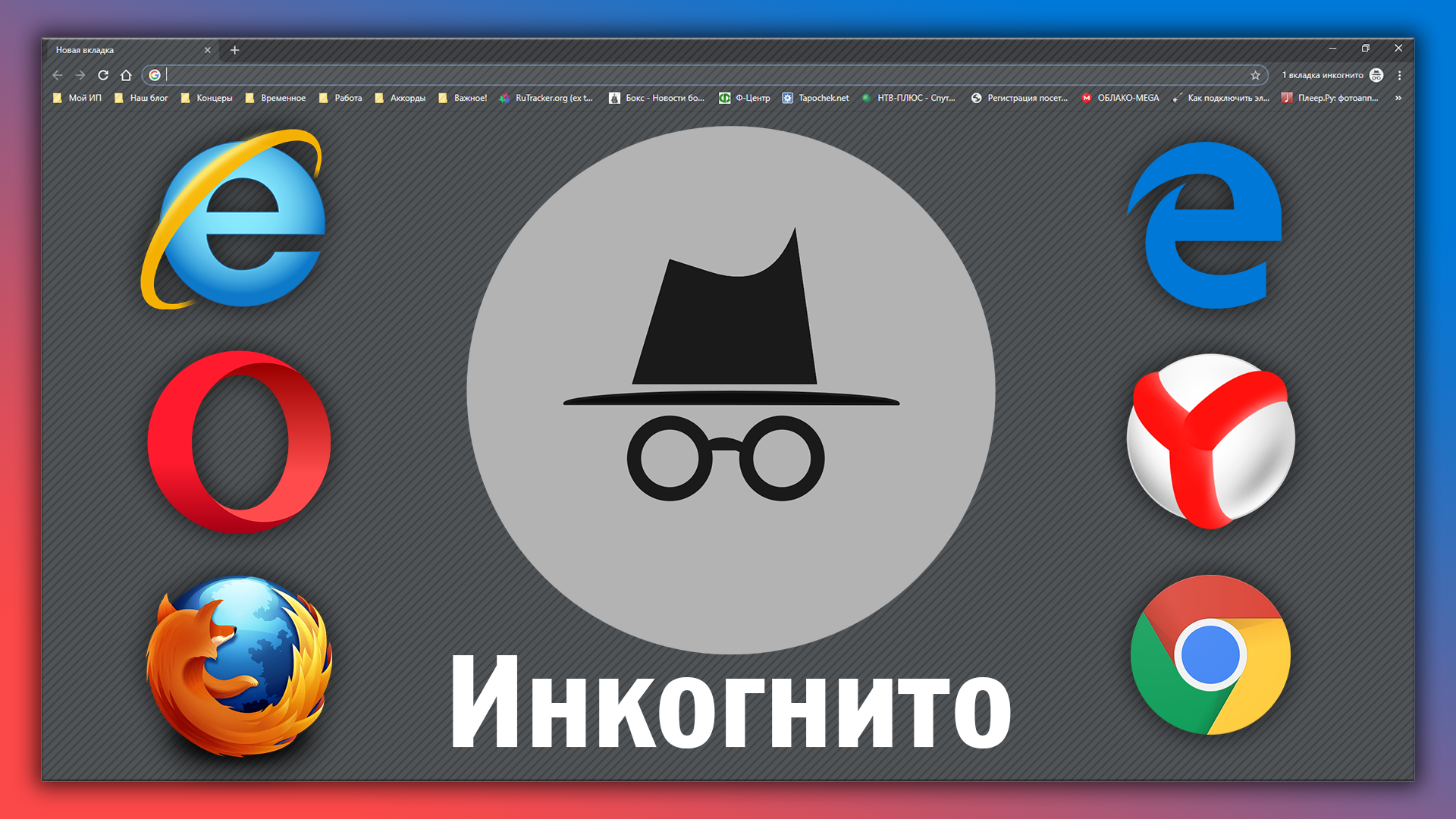
Нет. Вы можете замаскировать свой IP-адрес только с помощью прокси-сервера или VPN. Прокси-серверы в целом менее безопасны, поэтому лучше всего скрытие вашего IP-адреса это с услугой VPN.
Как мне перейти на инкогнито в Chrome?В Windows, Linux или Chrome OS: нажмите Ctrl + Shift + n.
Для Mac: нажмите ⌘ + Shift + n.
Насколько безопасен Инкогнито?Не очень. Инкогнито в основном служит для того, чтобы не хранить некоторые данные во время просмотра. Сайты, которые вы посещаете, могут отслеживать вас, а ваши данные могут быть перехвачены третьими лицами.
Можно ли отслеживать в режиме инкогнито?Да. Почти все веб-сайты, программы мониторинга и даже ваш провайдер по-прежнему смогут с легкостью отслеживать вашу онлайн-активность. Ваш IP-адрес также не будет скрыт, поэтому любой может отследить вас до вашей точки происхождения.
Заключительные мысли
Из всего этого вы должны понять, что приватный просмотр обеспечивает защиту, но очень ограниченным образом. Эти режимы просмотра не совпадают с VPN и не обеспечивают полной защиты, которую имеет VPN.
Эти режимы просмотра не совпадают с VPN и не обеспечивают полной защиты, которую имеет VPN.
Когда дело доходит до выбора между режимом частного просмотра и VPN, чтобы защитить себя в Интернете, на самом деле конкуренции нет. Если вы действительно хотите защитить свою личность и информацию в Интернете, рассмотреть VPN более серьезно.
Что такое режим инкогнито?
Что на самом деле делает открытие сеанса просмотра в режиме инкогнито? Не так много, как вы думаете. Исследования показали, что более 40% людей считают, что использование инкогнито или приватного режима скрывает их местоположение на сайтах, которые они посещают. Около трети даже считают, что он скрывает просмотр от своих работодателей. К сожалению, правда в том, что это не так.
На самом деле режимы конфиденциальности более ограничены, чем вы думаете. Они не идут дальше, чем предотвращают случайные записи вашей интернет-активности. Итак, что такое режим инкогнито? Вот все, что вы должны знать.
Что происходит при использовании режима инкогнито?
Режим инкогнито предназначен для удаления любых локальных данных в сеансе просмотра веб-страниц.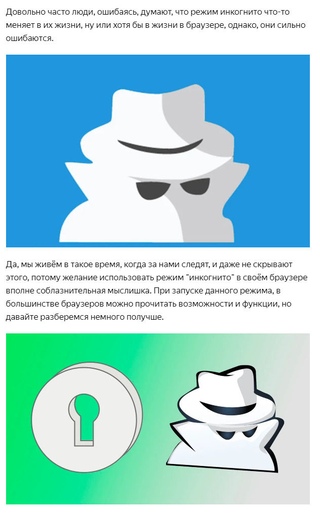 Это означает, что любые файлы cookie, которые сайт пытается загрузить на ваш компьютер, блокируются или удаляются, в вашей локальной истории поиска не регистрируется просмотр, а другие различные трекеры, временные файлы и сторонние панели инструментов отключены.
Это означает, что любые файлы cookie, которые сайт пытается загрузить на ваш компьютер, блокируются или удаляются, в вашей локальной истории поиска не регистрируется просмотр, а другие различные трекеры, временные файлы и сторонние панели инструментов отключены.
Подобные режимы конфиденциальности влияют на конкретные устройства и только данные, относящиеся к браузеру, на этих устройствах. Это оставляет много данных, на которые режим инкогнито не влияет вообще.
Может ли кто-нибудь еще просмотреть историю веб-просмотра после использования режима инкогнито?
Как мы уже упоминали, режим инкогнито изменяет сам браузер Chrome (и другие режимы конфиденциальности работают так же с соответствующими браузерами). Тем не менее, браузер не всегда является единственным средством отслеживания истории веб-поиска. Например, если вы используете компьютер с Windows, кто-то другой может прийти и ввести правильные команды для просмотра файлов DNS , которых не касается режим инкогнито. Так что да, если кто-то хочет сделать работу, он все равно может просматривать историю просмотров на этом компьютере.
Так что да, если кто-то хочет сделать работу, он все равно может просматривать историю просмотров на этом компьютере.
Есть еще более простые способы просмотра истории посещений с помощью подходящих приложений. В частности, приложения для родительского контроля могут независимо просматривать, записывать и отображать историю просмотра веб-страниц, и на них не влияет режим конфиденциальности.
Google ведет учет режима инкогнито?
Caio Resende / PexelsВозможно, но это предмет споров. Исследования показали, что при желании Google может связать действия по просмотру в Инкогнито с вашими учетными записями, такими как Gmail и YouTube, по сути, отслеживая их, чтобы узнать, где вы были, и определить, кем является конкретный пользователь Инкогнито.
Тем не менее, Google заявил, что это ошибочное исследование, проведенное лоббистским исследованием, специально предназначенным для дискредитации Google, и что оно никогда не попробует этот тип отслеживания. Вы можете прочитать больше о всей проблеме здесь .
Может ли режим инкогнито защитить от вредоносных программ и других опасностей?
На самом деле, нет. В некоторых случаях это может снизить вероятность кражи вашей личной информации. Но режим инкогнито не является параметром безопасности и не предназначен для предотвращения проблем с вредоносным ПО. Он не создает брандмауэры и не следит за вирусами. Вы все еще можете легко загружать вредоносные программы при использовании режима инкогнито, особенно если вы не проявляете осторожность.
Также важно отметить, что режим инкогнито не влияет на вредоносные программы, которые уже могут быть на вашем компьютере. Если на вашем устройстве установлена шпионская программа, например кейлоггер, она, вероятно, все еще может отслеживать все ваши ключевые вводы и украсть персональную информацию для входа, независимо от режима инкогнито.
Могут ли работодатели видеть активность в режиме инкогнито?
Epson Безусловно, как и школы и т. Д. ИТ-специалисты или кто-либо еще, кто отвечает за интернет на работе, может видеть, что люди делают в режиме инкогнито. Это важно в целях безопасности или в юридических целях, и с точки зрения работодателя это здравый смысл. Это не означает, что работодатели всегда следят за тем, как вы просматриваете Интернет: это сильно зависит от практики компании, от того, как скучают ИТ-специалисты, и от того, предпринимает ли работодатель в настоящее время меры против какого-либо конкретного поведения в Интернете.
Это важно в целях безопасности или в юридических целях, и с точки зрения работодателя это здравый смысл. Это не означает, что работодатели всегда следят за тем, как вы просматриваете Интернет: это сильно зависит от практики компании, от того, как скучают ИТ-специалисты, и от того, предпринимает ли работодатель в настоящее время меры против какого-либо конкретного поведения в Интернете.
Работодатели не единственные, кто может видеть, что вы просматриваете в Инкогнито. Теоретически, ваш интернет-провайдер также может видеть, что вы делаете. У интернет-провайдеров, как правило, есть дела поважнее, чем смотреть, что просматривает случайный пользователь, но ваши данные там не обязательно являются частными — интернет-провайдеры могут собирать статистику просмотров по многим пользователям, которые интернет-провайдер может использовать или продавать.
Могут ли сайты отслеживать вас в режиме инкогнито?
Лиза Фотиос / Пекселс В некотором смысле, но это меняется. Хотя режим инкогнито избавляется от файлов cookie и предотвращает сбор связанной информации, он не делает вас невидимыми для посещаемых вами сайтов. Поскольку ваш IP-адрес не скрыт, сайты все равно могут регистрировать ваше присутствие и откуда вы пришли, которые они используют для аналитики. Такие сайты, как Amazon, Instagram или учетная запись Google (YouTube и т. Д.), Очевидно, могут сообщать о вашем присутствии, когда вы автоматически входите в систему. Сайты могут даже запускать тесты, чтобы определить, используете ли вы режим инкогнито при посещении их сайта.
Поскольку ваш IP-адрес не скрыт, сайты все равно могут регистрировать ваше присутствие и откуда вы пришли, которые они используют для аналитики. Такие сайты, как Amazon, Instagram или учетная запись Google (YouTube и т. Д.), Очевидно, могут сообщать о вашем присутствии, когда вы автоматически входите в систему. Сайты могут даже запускать тесты, чтобы определить, используете ли вы режим инкогнито при посещении их сайта.
Эта последняя часть, в частности, привлекла внимание Google. В Chrome 76 Google исправляет причуду, которая позволяет сайтам отслеживать использование режима инкогнито, что добавляет немного дополнительной конфиденциальности. Это, в частности, удар по крупным новостным интернет-сайтам, которые предлагают несколько бесплатных статей в месяц перед установлением платного доступа. Ответ Google на жалобы новостного сайта был в двух словах: «Найти другой путь».
Изменит ли Google режим инкогнито в будущем? Кажется, что компания открыта для этой идеи, но, скорее всего, она будет работать только на местном уровне. Если вам нужна лучшая защита от всех типов сбора данных, рекомендуем вам воспользоваться настраиваемым VPN для дополнительной защиты .
Если вам нужна лучшая защита от всех типов сбора данных, рекомендуем вам воспользоваться настраиваемым VPN для дополнительной защиты .
Связанный
Браузер в режиме инкогнито: что это на самом деле означает
Firefox называет это приватным просмотром, Chrome называет это режимом инкогнито. Оба позволяют просматривать веб-страницы без сохранения истории просмотров.
Что делает инкогнито / приватный режим
Режим инкогнито или приватный режим позволяет сохранить конфиденциальность истории просмотров. Это оно.
Что не работает в инкогнито / приватном режиме
Опрос 460 интернет-пользователей, проведенный Чикагским университетом в 2018 году, показал, что существует множество неправильных представлений о приватном просмотре или режиме инкогнито.Он не защитит вас от вирусов или вредоносных программ. Это не помешает вашему интернет-провайдеру увидеть, где вы были в сети. Это не помешает веб-сайтам видеть ваше физическое местоположение. И любые закладки, которые вы сохраняете в режиме приватного просмотра или инкогнито, не исчезнут, когда вы его выключите.
И любые закладки, которые вы сохраняете в режиме приватного просмотра или инкогнито, не исчезнут, когда вы его выключите.
Зачем использовать приват / инкогнито?
Тот факт, что вы используете режим приватного просмотра, не означает, что вы замышляете что-то гнусное. Возможно, вы хотите разделить свою работу и личную жизнь.Вы можете использовать один компьютер или другое устройство и не хотите, чтобы братья и сестры шпионили за вами. Вы можете купить подарок и не хотите, чтобы что-то испортило сюрприз. Или, может быть, вы просто хотите ограничить объем данных, которые компании собирают о вас, и цените конфиденциальность. Режим инкогнито или приватного просмотра предназначен для любого из этих сценариев.
Веб-отслеживание
Многие сайты отслеживают вашу активность в Интернете. Большинство делает это, чтобы понять, хотите ли вы купить товар или щелкнуть по статье.Они также могут сделать это, чтобы упростить использование своих сайтов.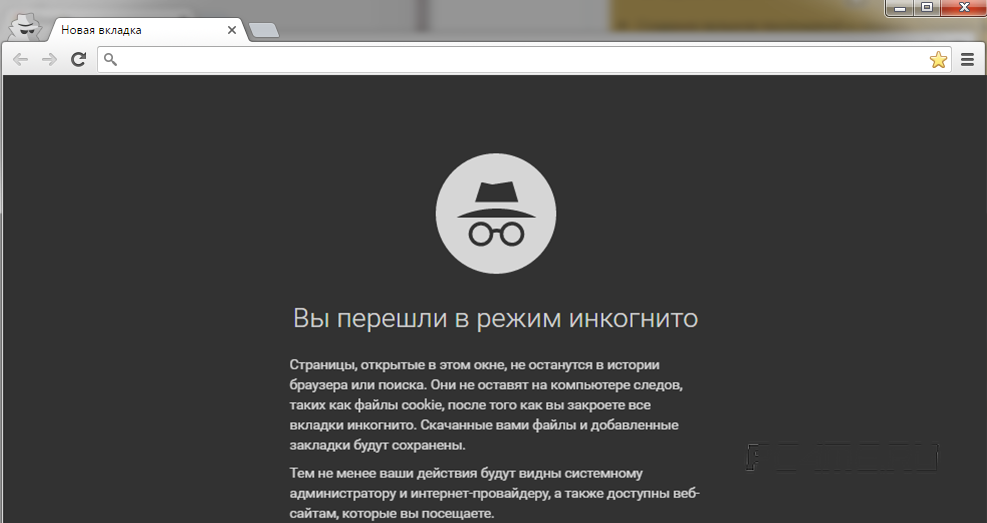 Но почти все отслеживание делается для того, чтобы показывать вам рекламу.
Но почти все отслеживание делается для того, чтобы показывать вам рекламу.
Интернет-реклама настраивается на основе вашего просмотра. Искали новую пару сандалий? В «Обувном магазине X» есть для вас много интересного. Компания знает, где вы были, потому что они поместили в ваш браузер небольшой код, называемый файлом cookie. Файл cookie отслеживает вас, как и реклама Shoe Store X.
Печенье
Сначала файлы cookie использовались для настройки веб-сайтов, отслеживания корзин покупок и обеспечения безопасности учетных записей в Интернете, но сегодня большинство из них используются для помощи компаниям в показе целевой рекламы.
Вот как это работает: вы посещаете сайт, рекламодатель оставляет файл cookie в вашем браузере. Файл cookie — это ваш уникальный идентификатор. Ваша информация хранится в облаке вместе с этим идентификатором. Это может включать в себя, какие сайты вы посещали, как долго вы их посещали, на что вы нажимали, ваши языковые предпочтения и многое другое.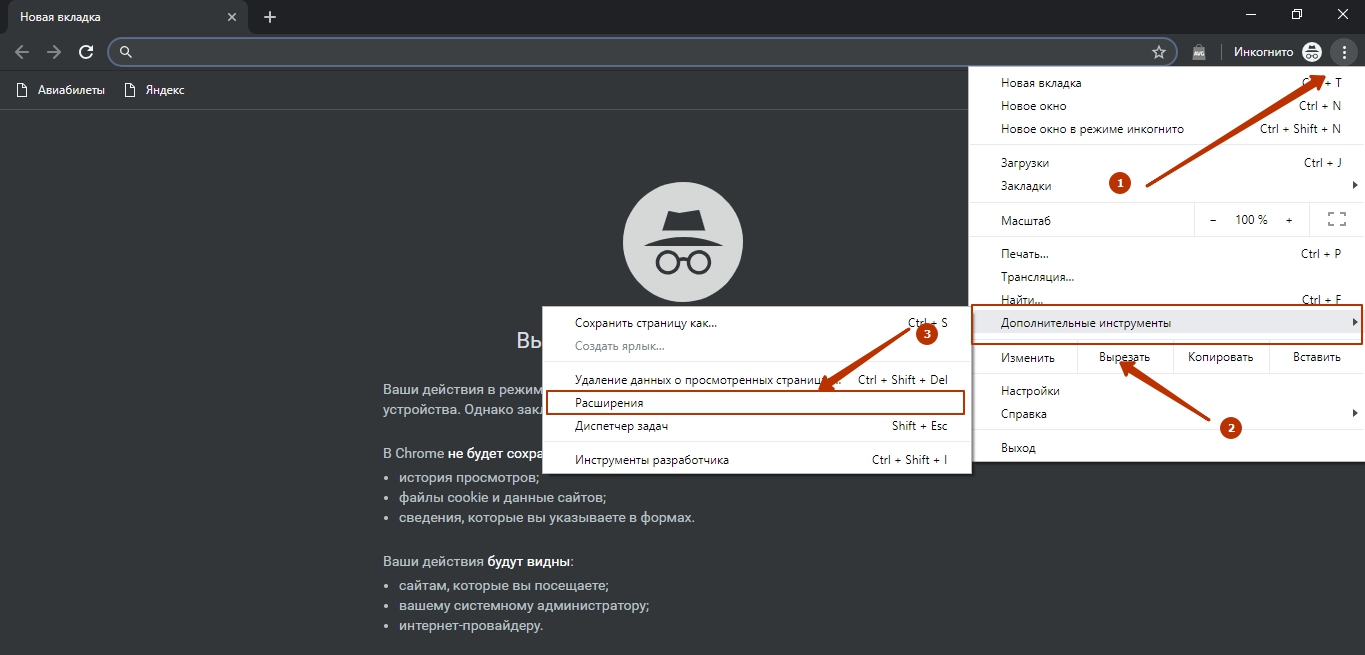
Файлы cookie также помогают рекламодателям размещать рекламу в ваших лентах социальных сетей. У социальных сайтов есть свои собственные схемы отслеживания, и они намного надежнее.Они могут отслеживать каждый клик, публикацию и комментарий. Кроме того, файлы cookie могут сообщать на социальный сайт о ваших действиях в Интернете, и именно поэтому некоторые объявления следуют за вами в социальных сетях.
В инкогнито
Итак, вы решили остаться в сети, остаться инкогнито или перейти в режим приватного просмотра. Что это значит? В Firefox приватный просмотр удаляет данные cookie, когда вы закрываете окно браузера, и не отслеживает ваши данные просмотра. По умолчанию он также блокирует файлы cookie для отслеживания.Наконец, он не запомнит загруженные вами файлы, но они все равно останутся на вашем компьютере.
В Chrome режим инкогнито делает то же самое. В любом случае ваши действия могут быть видны веб-сайтам, которые вы посещаете, вашему работодателю или учебному заведению, или вашему интернет-провайдеру. Кроме того, если вы войдете в какую-либо учетную запись, ваши действия в Интернете могут быть сохранены в этой учетной записи. И есть вероятность, что если вы используете Chrome, вы войдете в свою учетную запись Google.
Кроме того, если вы войдете в какую-либо учетную запись, ваши действия в Интернете могут быть сохранены в этой учетной записи. И есть вероятность, что если вы используете Chrome, вы войдете в свою учетную запись Google.
Защита от отслеживания Firefox
Firefox выходит за рамки приватного просмотра с помощью защиты от отслеживания.Это мешает компаниям следить за вами в Интернете. Он использует список сайтов отслеживания, составленный Disconnect.me. Всякий раз, когда cookie пытается достичь сайта из списка, защита от отслеживания блокирует его.
Контейнеры для нескольких учетных записей Firefox
Надстройка Firefox Multi-Account Containers технически не является формой защиты частного просмотра или отслеживания, но может помочь компаниям не знать обо всем, что вы делаете в Интернете. Он позволяет открывать свежие вкладки без файлов cookie, которые можно использовать для разных учетных записей — личных, рабочих, торговых и т.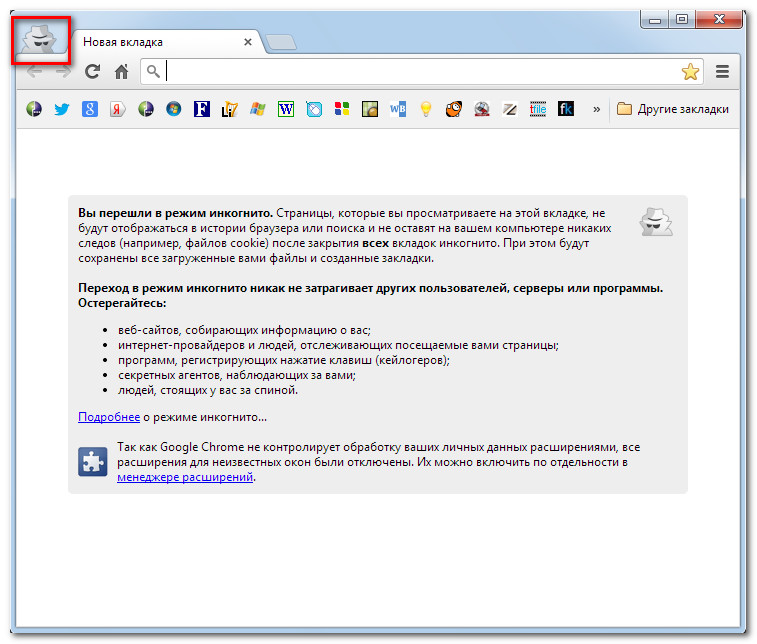 Д.Это означает, что вы можете использовать контейнеры с несколькими учетными записями для одновременного открытия нескольких учетных записей Google без какого-либо дублирования. Большинство трекеров не связывают разные учетные записи, отделяя вашу рабочую жизнь от личной жизни в Интернете. Однако некоторые более продвинутые трекеры могут и будут отслеживать вас в разных учетных записях, так что будьте осторожны.
Д.Это означает, что вы можете использовать контейнеры с несколькими учетными записями для одновременного открытия нескольких учетных записей Google без какого-либо дублирования. Большинство трекеров не связывают разные учетные записи, отделяя вашу рабочую жизнь от личной жизни в Интернете. Однако некоторые более продвинутые трекеры могут и будут отслеживать вас в разных учетных записях, так что будьте осторожны.
Действительно ли инкогнито / приватный режим приватен?
Режим инкогнито или приватный режим сохранит конфиденциальность вашего локального просмотра, но не помешает вашему интернет-провайдеру, учебному заведению или работодателю видеть, где вы были в сети.Фактически, ваш интернет-провайдер имеет доступ ко всей вашей активности в Интернете, независимо от того, что вы делаете.
Однако вы можете использовать службу виртуальной частной сети (VPN). Сервисы VPN направляют трафик через удаленные серверы, поэтому создается впечатление, что вы просматриваете веб-страницы из другого или нескольких мест. Однако провайдеры VPN могут отслеживать, где вы были в сети, поэтому неплохо найти компанию, которой вы можете доверять, чтобы удалить или заблокировать вашу активность в Интернете. VPN не будут блокировать сторонние файлы cookie от рекламодателей, но эти файлы cookie не смогут точно определять ваше местоположение, что затрудняет или делает невозможным использование трекеров рекламы.
Однако провайдеры VPN могут отслеживать, где вы были в сети, поэтому неплохо найти компанию, которой вы можете доверять, чтобы удалить или заблокировать вашу активность в Интернете. VPN не будут блокировать сторонние файлы cookie от рекламодателей, но эти файлы cookie не смогут точно определять ваше местоположение, что затрудняет или делает невозможным использование трекеров рекламы.
Tor Browser действительно может замаскировать вашу онлайн-активность. Он направляет трафик через несколько серверов по всему миру, что затрудняет его отслеживание. Веб-сайт, который вы посещаете, действительно не знает, где вы находитесь, только приблизительное местоположение последнего сервера, через который был маршрутизирован ваш запрос. Но опять же, даже прокси-сервер Tor не помешает сторонним рекламодателям устанавливать файлы cookie в ваш браузер. При закрытии Tor Browser удаляет все файлы cookie. Люди также могут начать новый сеанс в Tor Browser, чтобы очистить их.
Инкогнито: TL: DR
В режиме инкогнито история вашего браузера остается конфиденциальной, и на этом все. Если вы хотите большей конфиденциальности, вам нужно будет добавить защиту от отслеживания и, возможно, даже использовать службу виртуальной частной сети (VPN). Режим инкогнито не работает.
Если вы хотите большей конфиденциальности, вам нужно будет добавить защиту от отслеживания и, возможно, даже использовать службу виртуальной частной сети (VPN). Режим инкогнито не работает.
Режим инкогнито может работать не так, как вы думаете
Независимо от того, какой браузер вы предпочитаете — Chrome, Firefox, Edge, Safari, Opera или любой другой — он почти наверняка предложит режим инкогнито или приватный режим, который якобы держит в секрете ваш просмотр веб-страниц.(В Google Chrome по-прежнему отображается значок в виде шляпы и очков, когда вы переходите в режим инкогнито, как будто вы теперь замаскированы.)
Режим инкогнито или приватный режим действительно сохраняет определенные аспекты вашего просмотра конфиденциальными, но важно знать об этом что он скрывает и стирает с вашего компьютера или телефона, а что нет. Как только вы точно поймете, что эти режимы делают в вашем браузере, вы узнаете, когда они могут быть наиболее полезными.
Что делает режим инкогнито
Возможно, самый простой способ думать о режиме инкогнито состоит в том, что как только вы закрываете окно инкогнито, ваш веб-браузер забывает о сеансе, который когда-либо происходил: в вашей истории просмотров ничего не сохраняется, и все файлы cookie, которые были были созданы (те небольшие фрагменты данных, которые регистрируют некоторые ваши действия в сети), быстро стираются.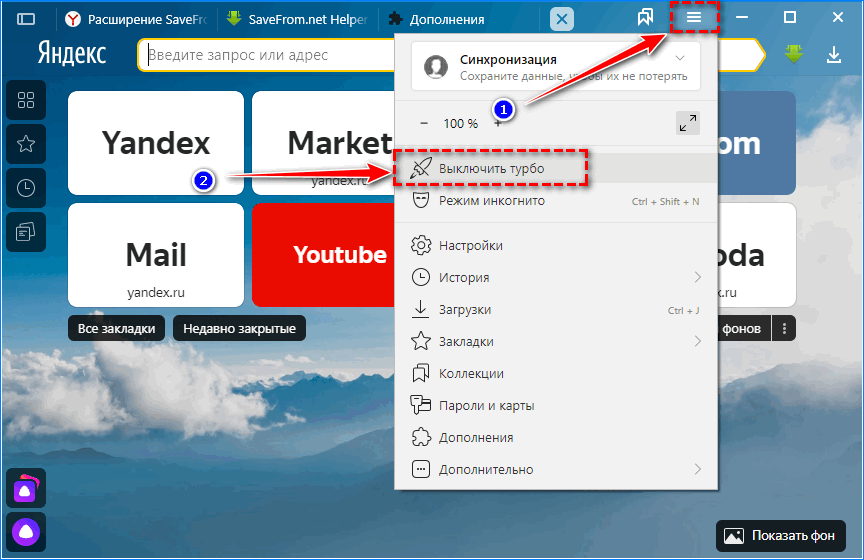
Файлы cookie — это то, что удерживает товары в вашей корзине покупок Amazon, даже если вы, например, забываете о них на несколько дней, и они также помогают сайтам запоминать, посещали ли вы их раньше, поэтому обычно вас приставляют только к регистрации. для информационного бюллетеня сайта при первом посещении. Вы можете заметить, что если вы посетите все свои любимые сайты в режиме инкогнито, вас не узнают, а затем вас снова попросят подписаться на множество информационных бюллетеней и специальных предложений.
Chrome пытается объяснить, как работает режим инкогнито, когда вы открываете частный сеанс.
Снимок экрана: Дэвид Нилд через Google Такая анонимность — это то, чем хорош режим инкогнито — это все равно, что начинать заново с чистого листа, к лучшему или к худшему. Попробуйте загрузить Twitter или Gmail, и эти сайты не будут автоматически входить в систему, как обычно. По той же причине режим инкогнито иногда может быть удобным способом доступа к большему количеству бесплатных статей с сайта с платным доступом (сайт не будет мгновенно идентифицировать вас как человека, который был раньше, хотя многие сайты с платным доступом используют другие методы, чтобы выяснить это).
Ваш браузер не запомнит, где вы были, что искали, или информацию, которую вы вводили в веб-формы, пока вы были в режиме инкогнито — это как если бы Chrome, Firefox или любой другой браузер который вы используете, повернут спиной, пока вы снова не закроете режим инкогнито.
Теперь, когда браузеры настолько персонализированы, вы, вероятно, знакомы с часто посещаемыми веб-сайтами, которые появляются при вводе текста в адресную строку или окно поиска. Все, что вы посетили или искали в режиме инкогнито, не должно отображаться в этих предложениях (с некоторыми оговорками, о которых мы упомянем ниже).В некоторых браузерах вы заметите, что вы не можете выполнить обычный трюк, чтобы повторно открыть вкладку, которую вы только что закрыли, в режиме инкогнито — ваш браузер уже забыл, что вы когда-либо открывали ее.
Как работать инкогнито в Chrome, Edge, Firefox и Safari
Приватный просмотр. Инкогнито. Режим конфиденциальности.
Подобные функции веб-браузера уходят корнями в более чем десятилетнюю историю, и эта функция, впервые обнаруженная в лучшем браузере в 2005 году, быстро распространилась по мере того, как один копировал другой, вносил изменения и незначительные улучшения.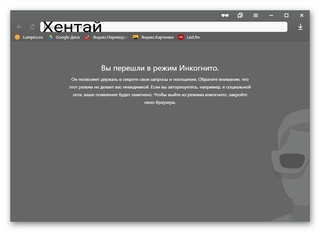
Но ярлыки, обещающие конфиденциальность, могут быть коварными. Проще говоря, «инкогнито» так же эффективно защищает конфиденциальность в Интернете, как колдовство защищает от простуды.
Это потому, что приватный просмотр предназначен для удаления локальных следов того, где вы были, что искали, содержимого заполненных вами форм. Он предназначен для того, чтобы скрыть, и не всегда окончательно, ваши треки от других людей, имеющих доступ к персональному компьютеру. Вот и все.
По сути, эти функции обещают, что они не будут записывать посещенные сайты в историю просмотров, сохранять файлы cookie, которые показывают, что вы были на сайтах и вошли на них, или запоминать учетные данные, такие как пароли, используемые во время сеансов.Но ваши пути через Интернет по-прежнему отслеживаются интернет-провайдерами — и властями, которые подают повестки этим организациям — работодателями, которые контролируют сеть компании, и рекламодателями, которые следят за каждым вашим шагом.
Так много для уединения, а?
Но за полтора года, прошедшие с момента последнего посещения Computerworld инкогнито, большинство браузеров добавили дополнительные, еще более продвинутые инструменты конфиденциальности, известные как «анти-трекеры», которые блокируют все виды небольших фрагментов кода, которые рекламодатели и веб-сайты используют их для отслеживания того, куда люди заходят в Интернете, пытаясь составить цифровые досье и / или предоставить целевую рекламу.
Хотя режимы инкогнито и функции защиты от отслеживания не составляют настоящую систему, они, безусловно, дополняют друг друга. Если вы используете режим конфиденциальности браузера без его инструментов защиты от отслеживания, вы резко сокращаете свои усилия, чтобы оставаться скрытым. С таким же успехом вы могли бы обозначить свое присутствие сигнальным флажком.
Это лучше всего проиллюстрировалось на этой неделе, когда в федеральный суд Калифорнии был подан коллективный иск, требующий от Google не менее 5 миллиардов долларов за якобы отслеживание поведения и перемещений пользователей в Интернете, даже когда они просматривают страницы в режиме инкогнито Chrome.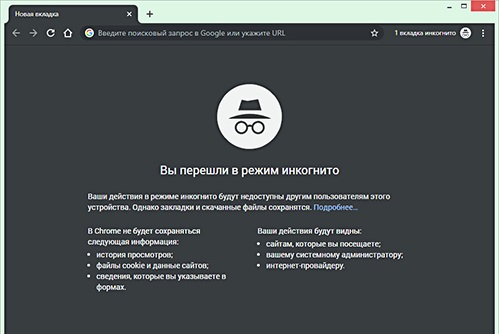 В иске утверждалось, что инструменты Google, в частности Google Analytics и Google Ad Manager, «на самом деле предназначены для автоматического отслеживания пользователей, когда они посещают веб-страницы, независимо от того, какие настройки пользователь выбирает. Это верно даже тогда, когда пользователь просматривает в« режиме приватного просмотра ». ‘»
В иске утверждалось, что инструменты Google, в частности Google Analytics и Google Ad Manager, «на самом деле предназначены для автоматического отслеживания пользователей, когда они посещают веб-страницы, независимо от того, какие настройки пользователь выбирает. Это верно даже тогда, когда пользователь просматривает в« режиме приватного просмотра ». ‘»
Судебный иск против Google и его Chrome не совпадал. Хотя Chrome, безусловно, доминирует в пространстве браузеров — его последняя доля составляла почти 70% — это также браузер с наименее развитой защитой от отслеживания, как вы вскоре увидите.
Для практического применения мы собрали инструкции и информацию о функциях инкогнито и средствах защиты от отслеживания, предлагаемых четырьмя ведущими браузерами: Google Chrome, Microsoft Edge на основе Chromium, Mozilla Firefox и Apple Safari.
Как перейти в режим инкогнито в Google Chrome
Хотя инкогнито может быть для некоторых синонимом приватного режима любого браузера, Google получил признание за то, что получил это слово как самое быстрое название функции, когда запустил инструмент в конце 2008 года, всего за несколько месяцев после дебюта Chrome.
Самый простой способ открыть окно в режиме инкогнито — воспользоваться сочетанием клавиш Ctrl-Shift-N (Windows) или Command-Shift-N (macOS).
Другой способ — щелкнуть меню в правом верхнем углу — это три вертикальные точки — и выбрать из списка Новое окно в режиме инкогнито .
GoogleОткройте новое окно в режиме инкогнито в Chrome с помощью сочетаний клавиш или из меню (1), выбрав «Новое окно в режиме инкогнито» (2).
Новое окно в режиме инкогнито можно распознать по темному фону и стилизованному значку «шпион» слева от трехточечного меню.Chrome также напоминает пользователям о том, что делает и чего не делает Incognito, каждый раз при открытии нового окна. Сообщение может утомить обычных пользователей инкогнито, но также может спасти работу или репутацию; Важно, чтобы пользователи помнили, что Incognito не мешает интернет-провайдерам, предприятиям, школам и организациям знать, где клиенты, сотрудники, студенты и другие пользователи заходили в Интернет или что они искали.
Недавнее дополнение к панели инструментов Incognito изменило этот вводный экран.Внизу этого экрана есть переключатель — он включен по умолчанию — вместе с текстом, в котором говорится, что сторонние файлы cookie будут заблокированы в режиме конфиденциальности.
GoogleКаждый раз, когда открывается новое окно в режиме инкогнито, Chrome напоминает пользователям, что инкогнито не сохраняет. Начиная с Chrome 83, он также включает переключатель на экран для блокировки сторонних файлов cookie.
Хотя файлы cookie никогда не сохраняются локально, пока пользователь находится в режиме инкогнито, веб-сайты могут отслеживать перемещения пользователя с сайта на сайт , находясь в режиме инкогнито .Такое отслеживание может использоваться, например, для показа рекламы пользователю, посещающему несколько сайтов в режиме инкогнито. Новая блокировка сторонних файлов cookie, которая останавливает такое поведение, дебютировала в Chrome 83, выпущенном 19 мая. Однако не все пользователи видели ее в день открытия, поскольку Google постепенно развертывал эту функцию.
Однако не все пользователи видели ее в день открытия, поскольку Google постепенно развертывал эту функцию.
Чтобы вручную включить блокировку сторонних файлов cookie в режиме инкогнито, пользователи могут ввести chrome: // flags в адресной строке, выполнить поиск Включить улучшенный пользовательский интерфейс управления файлами cookie в режиме инкогнито и при обнаружении установить значение Включено .Наконец, перезапустите Chrome.
После того, как вкладка в инкогнито заполнена веб-сайтом, Chrome продолжает напоминать пользователям, что они находятся в режиме инкогнито, темным фоном адресной строки и заголовка окна.
GoogleКак выглядит инкогнито после открытия веб-сайта. Обратите внимание на значок «шпион» справа от адресной строки.
Ссылку на существующей странице можно открыть непосредственно в режиме инкогнито, щелкнув ссылку правой кнопкой мыши и выбрав в открывшемся меню Открыть ссылку в окне инкогнито .
Чтобы закрыть окно в режиме инкогнито, закройте его, как и любое другое окно Chrome, щелкнув X в верхнем правом углу (Windows) или красную точку в верхнем левом углу (macOS).
Совет от профессионалов: Chrome Incognito запускается со всеми автоматически отключенными расширениями. Чтобы разрешить запуск одной или нескольких надстроек в режиме инкогнито, перейдите на страницу расширений — в Windows она находится под Дополнительные инструменты — щелкните поле Подробно и найдите ползунок рядом с текстом Разрешить в инкогнито .Переместите ползунок вправо, чтобы включить расширение в режиме инкогнито.
Как пользоваться частным просмотром в Microsoft Edge
Edge, браузер по умолчанию для Windows 10, теперь также доступный и для macOS, позаимствовал название своего режима частного просмотра — InPrivate — у Internet Explorer (IE), ныне — устаревший, но все еще поддерживаемый устаревший браузер. InPrivate появился в IE в марте 2009 года, примерно через три месяца после Chrome Incognito и за три месяца до режима конфиденциальности Firefox. Когда Edge был впервые выпущен в 2015 году, а затем перезапущен как клон Chrome в январе 2020 года, InPrivate также был частью пакета.
InPrivate появился в IE в марте 2009 года, примерно через три месяца после Chrome Incognito и за три месяца до режима конфиденциальности Firefox. Когда Edge был впервые выпущен в 2015 году, а затем перезапущен как клон Chrome в январе 2020 года, InPrivate также был частью пакета.
На клавиатуре комбинация Ctrl-Shift-N (Windows) или Command-Shift-N (macOS) открывает окно InPrivate.
Более медленный способ попасть туда — это щелкнуть меню в правом верхнем углу — это три точки, расположенные по горизонтали — и выбрать в меню Новое окно InPrivate .
MicrosoftКак и другие браузеры, Edge выведет вас инкогнито из меню (1), когда вы выберете Новое окно InPrivate (2).
Edge более тщательно объясняет, что делает и чего не делает его режим инкогнито, чем любой из его конкурентов, с параграфами на экране, посвященными описанию того, какие данные браузер собирает в InPrivate и как можно использовать строжайшие дополнительные параметры защиты от отслеживания. быть вызванным из режима.
быть вызванным из режима.
Браузер Microsoft также хорошо отмечает InPrivate во время работы режима: овал синего цвета с надписью «In Private» справа от адресной строки сочетается с полностью черным экраном, чтобы пользователи знали, где они находятся.
MicrosoftБелый на синем овал в правом верхнем углу указывает на то, что Edge находится в режиме InPrivate.
Также можно запустить сеанс InPrivate, щелкнув правой кнопкой мыши ссылку в Edge и выбрав Открыть в новом окне InPrivate .Эта опция неактивна, когда она уже находится в сеансе приватного просмотра, но при использовании Открыть ссылку в новой вкладке делает именно это в текущем фрейме InPrivate.
Чтобы завершить просмотр InPrivate, просто закройте окно, щелкнув X в правом верхнем углу (Windows) или красную точку в верхнем левом углу (macOS).
Хотя Microsoft основала перезапущенный Edge на Chromium, тот же проект с открытым исходным кодом, который предлагает код для работы Chrome, компания из Редмонда, Вашингтон, интегрировала анти-отслеживание в свой браузер, чего Chrome еще предстоит сделать. Названный «Предотвращение слежения», он работает как в стандартном режиме Edge, так и в режиме InPrivate.
Названный «Предотвращение слежения», он работает как в стандартном режиме Edge, так и в режиме InPrivate.
Чтобы настроить предотвращение отслеживания, выберите Настройки в меню браузера, затем в меню следующей страницы в левом верхнем углу, отмеченном тремя горизонтальными линиями, выберите Конфиденциальность и услуги . Выберите один из трех вариантов — Базовый, Сбалансированный или Строгий — и убедитесь, что переключатель Предотвращение слежения находится в положении «включено». Если вы хотите, чтобы InPrivate всегда по умолчанию использовал самую суровую защиту от отслеживания — неплохая идея — установите для параметра Всегда использовать «Строгую» защиту от отслеживания при просмотре InPrivate значение «включено».»
Microsoft Toggle Всегда используйте Strict в положение «включено», и InPrivate будет применять наиболее строгую защиту от отслеживания, даже если для стандартного режима Edge установлено, скажем, «Сбалансированное».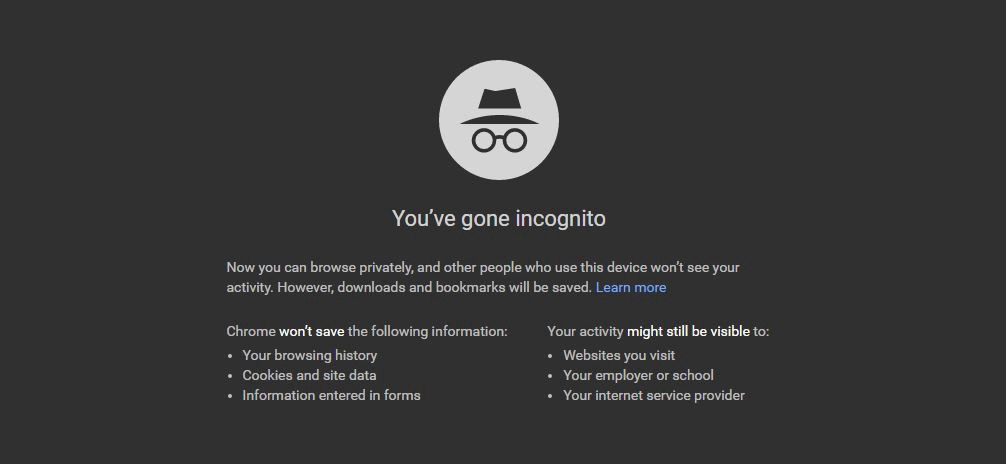
Совет от профессионалов: Чтобы открыть Edge с помощью InPrivate — вместо того, чтобы сначала открывать Edge в стандартном режиме, , а затем запускать InPrivate — щелкните правой кнопкой мыши значок Edge на панели задач Windows и выберите Новое окно InPrivate из списка. В macOS нет аналогичного одношагового способа сделать это.
Как сделать приватный просмотр в Mozilla Firefox
После того, как Chrome возвестил об инкогнито, браузеры без чего-то подобного поспешили наверстать упущенное. Mozilla добавила свой вариант, получивший название Private Browsing, примерно через шесть месяцев после Google, в июне 2009 года, с Firefox 3.5.
С клавиатуры сеанс приватного просмотра можно вызвать с помощью комбинации Ctrl-Shift-P (Windows) или Command-Shift-P (macOS).
В качестве альтернативы, личное окно откроется из меню в верхнем правом углу Firefox — три короткие горизонтальные линии — после выбора Новое личное окно .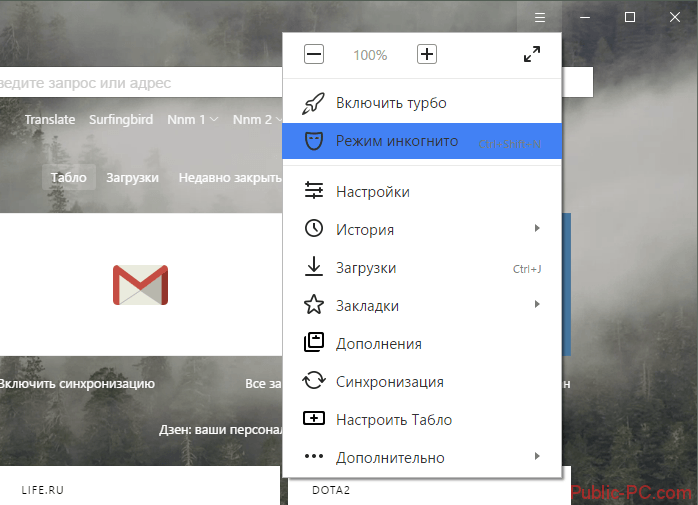
Открыть окно приватного просмотра так же просто, как выбрать «Новое приватное окно» (2) в меню Firefox (1).
Окно частного сеанса отмечено фиолетовым значком «маски» справа от строки заголовка фрейма Firefox. В Windows значок находится слева от кнопок свертывания / разворачивания / закрытия; на Mac маска приседает справа от строки заголовка.
Как и другие браузеры, Firefox предупреждает пользователей, что приватный просмотр не является панацеей от проблем с конфиденциальностью, но ограничен в том, что он блокирует от сохранения во время сеанса.«Хотя это не делает вас анонимным для веб-сайтов или вашего интернет-провайдера, это упрощает защиту того, что вы делаете в сети, от всех, кто использует этот компьютер», — говорится в предупреждении.
MozillaFirefox напоминает пользователям, что, хотя частный сеанс не сохраняет поисковые запросы или историю просмотров, он не скрывает их полной анонимности.
Ссылку можно открыть в частном окне Firefox, щелкнув ссылку правой кнопкой мыши и выбрав в меню Открыть ссылку в новом частном окне .
Чтобы закрыть частное окно, закройте его так же, как любое окно Firefox, щелкнув X в правом верхнем углу (Windows) или красную точку в верхнем левом углу (macOS).
Теперь примечательно то, что инкогнито Firefox было отнесено к статусу второго сорта, возможно даже в меньшей степени, из-за «Улучшенной защиты от отслеживания» браузера, набора инструментов блокировки трекеров, которые блокируют все виды методов рекламы и сайтов для идентификации пользователей, а затем наблюдают и записывают их поведение в сети. Хотя самая ранняя версия предлагалась только внутри Private Windows, расширенные технологии также работают в стандартном режиме.
(Параметр Tracking content , исходная форма защиты Firefox, остается включенной по умолчанию только в Private Windows.)
Поскольку Enhanced Tracking Protection включена по умолчанию в Firefox, не имеет значения, какие из его настроек — Standard, Strict или Custom — выбирается для приватного просмотра; все, что можно заблокировать, будет заблокировано.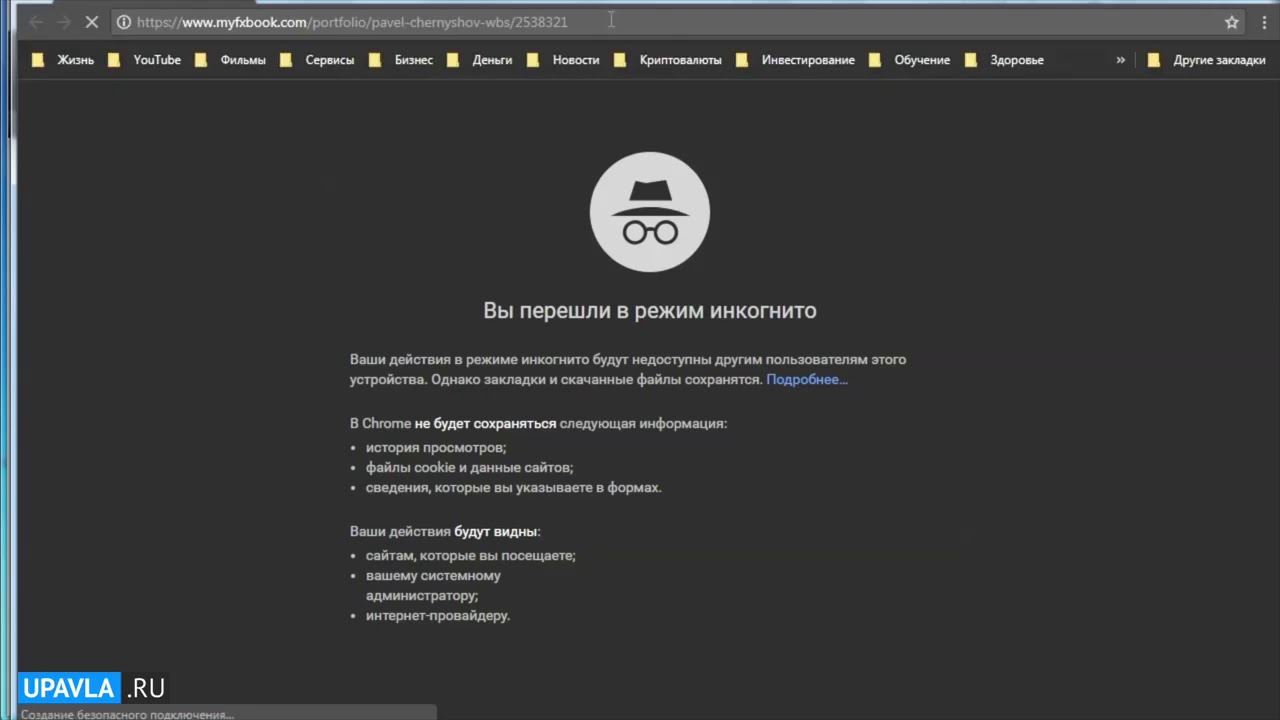
Щит появляется в адресной строке, чтобы отметить, какие трекеры были заблокированы Firefox в приватном окне.Щелчок по значку вызывает отчет о том, что было запрещено.
Совет от профессионалов: Firefox можно настроить так, чтобы он всегда открывался в частных окнах. Вот как: в меню выберите Параметры (Windows) или Настройки (macOS), выберите Конфиденциальность и безопасность из вариантов слева, прокрутите вниз до История и в Firefox будет элемент, выберите Пользовательские настройки для истории . Установите флажок Всегда использовать режим приватного просмотра .Вам будет предложено перезапустить Firefox.
Когда эта функция включена, напоминание о фиолетовой маске не отображается в строке заголовка браузера.
Как пользоваться браузером в мире с Apple Safari
Chrome может привлечь гораздо больше внимания своим инкогнито, чем любой другой браузер — неудивительно, поскольку это самый популярный браузер на планете, — но Safari от Apple на самом деле был первым, кто ввести приватный просмотр.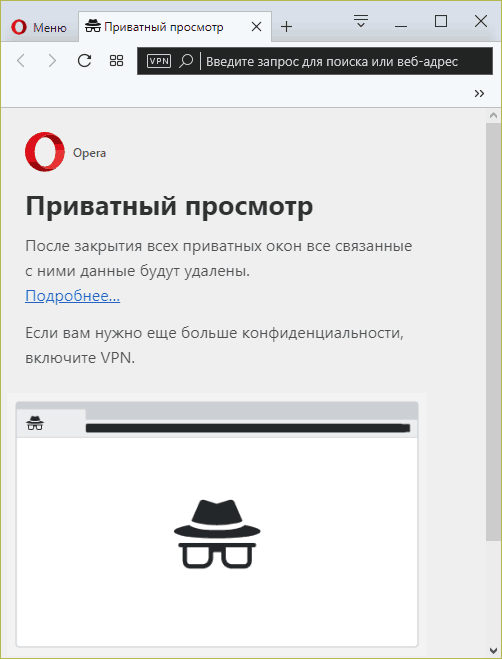 Термин приватный просмотр впервые был использован в 2005 году для обозначения Safari 2.0 функций, которые ограничивали то, что было сохранено браузером.
Термин приватный просмотр впервые был использован в 2005 году для обозначения Safari 2.0 функций, которые ограничивали то, что было сохранено браузером.
(Safari 2.0 был упакован с Mac OS X 10.4, он же «Тигр», который появился в апреле 2005 года.)
Что хорошего в режиме инкогнито? 6 причин использовать его
Ким Командо, специально для США СЕГОДНЯ Опубликовано в 5:03, 27 июля 2020 г. | Обновлено 14:32 ET 28 декабря 2020 г.
ЗАКРЫТЬКим Командо дает советы по поиску в Интернете без отслеживания. (Фото: luckyraccoon, Getty Images / iStockphoto)
Если вы просматриваете веб-страницы в режиме инкогнито, все, что вы делаете, конфиденциально, верно? Одним словом, нет.
Ваш интернет-провайдер, например, все еще может видеть ваши действия. Это заблуждение даже превратилось в судебную тяжбу. Предлагаемый коллективный иск обвиняет Google, среди прочего, в отслеживании пользователей в режиме инкогнито.
Говоря о расчетах, Apple выплачивает 500 миллионов долларов пользователям iPhone.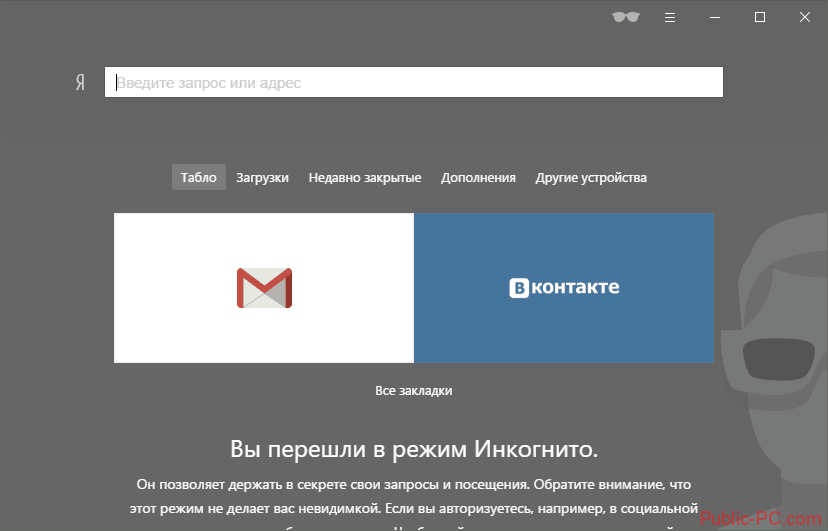 Коснитесь или щелкните здесь, чтобы получить свою долю. Но могут быть и другие, на кого вы способны. Коснитесь или щелкните, чтобы узнать, не задолжали ли вам деньги по другим коллективным искам.Это проще, чем ты думаешь.
Коснитесь или щелкните здесь, чтобы получить свою долю. Но могут быть и другие, на кого вы способны. Коснитесь или щелкните, чтобы узнать, не задолжали ли вам деньги по другим коллективным искам.Это проще, чем ты думаешь.
Пока вы ищете пропавшие деньги, у меня есть список сайтов, которые вы можете проверить. Коснитесь или щелкните здесь. Один из моих слушателей нашел почти 25000 долларов!
Если режим инкогнито не является действительно приватным, зачем его использовать? У меня есть несколько практических применений, которые вы захотите попробовать.
Что делает режим инкогнито?
Хотя режим инкогнито — в любом браузере — обеспечивает большую конфиденциальность, чем если бы вы его не использовали, он не оправдывает ожиданий многих.Итак, что именно означает использование режима инкогнито?
Когда вы просматриваете веб-страницы в режиме инкогнито, ваш браузер не сохраняет историю просмотров, файлы cookie, данные сайтов или информацию, которую вы вводите в формы.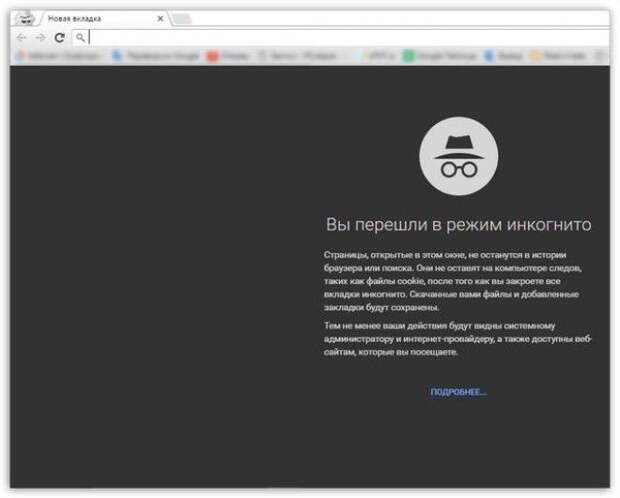 Однако он сохраняет все загруженные файлы или закладки, созданные во время сеанса. Не говоря уже о том, что ваш IP-адрес и данные компьютера все еще уязвимы для хакеров.
Однако он сохраняет все загруженные файлы или закладки, созданные во время сеанса. Не говоря уже о том, что ваш IP-адрес и данные компьютера все еще уязвимы для хакеров.
Ваш интернет-провайдер по-прежнему может видеть ваши действия, как и школа или работодатель, предоставляющие вам доступ в Интернет или компьютер.
Совет по конфиденциальности: На самом деле нельзя удалить себя из Интернета, но вы можете удалить свои личные данные из Интернета. Коснитесь или щелкните здесь, чтобы начать работу с 7 мест.
Не трогайте: Вступление в офис нового поколения видит всплеск интереса во время пандемии COVID-19
Использование режима инкогнито — хорошая идея
Теперь у вас нет настоящей анонимности в режиме инкогнито, но это не значит, что его не стоит использовать.Вот несколько из моих любимых.
Лучшее время для отправки электронной почты — ближе к вечеру, когда пользователи заканчивают работу и отправляются домой. (Фото: Getty Images / Thinkstock)
(Фото: Getty Images / Thinkstock)
1. Вход в несколько учетных записей электронной почты
Больно, когда вы хотите проверить свой личный почтовый ящик, но вы вошли в другую учетную запись. Вместо того, чтобы использовать отдельные браузеры или входить и выходить из своих учетных записей, используйте режим инкогнито.
Попробуйте войти в свой рабочий адрес электронной почты, как правило, в браузере, затем откройте окно в режиме инкогнито для своей личной учетной записи.
2. Покупка подарков
Каждый раз, когда вы делаете покупки в Интернете для подарка, будь то день рождения, годовщина или Рождество, вы хотите, чтобы он стал сюрпризом. Таргетированная реклама может испортить эти особенные моменты.
Когда вы делаете покупки в Интернете, ваш браузер отслеживает все, что вы ищете. Позже вы увидите всплывающие рекламные объявления на других сайтах, которые будут пытаться заставить вас вернуться, чтобы совершить покупку, даже если вы уже купили товар.
Эти объявления не будут отображаться только для вас.Если человек, для которого вы покупаете подарок, использует ваш компьютер, планшет или смартфон, он увидит ту же рекламу. Конечно, это их подскажет. Этого не произойдет, если вы делаете покупки в режиме инкогнито.
Давайте поговорим: Назначьте встречу здесь, чтобы поговорить с Ким
Чем сейчас занимаются Карен и Кевин? Последние серии видео в Америке онлайн — все время
3. Избегайте предложений автоматического заполнения в будущем
Вам когда-нибудь нужно было найти инструкции для самостоятельного проекта на таком сайте, как YouTube? Платформа отлично подходит для того, чтобы научиться делать что угодно в наши дни.Хотите знать, как заменить аккумулятор в автомобиле? Не беспокойтесь, на YouTube есть множество видеороликов, в которых подробно рассказывается, как это сделать.
Но необходимость в замене автомобильного аккумулятора возникает только раз в несколько лет. Вы не хотите, чтобы вас засыпали предложениями о том, как заменить аккумулятор в автомобиле каждый раз, когда вы посещаете YouTube или любой другой сайт в этом отношении.
Вы не хотите, чтобы вас засыпали предложениями о том, как заменить аккумулятор в автомобиле каждый раз, когда вы посещаете YouTube или любой другой сайт в этом отношении.
Вы можете избежать этих назойливых подсказок, выполнив поиск в режиме инкогнито. Когда ваша батарея разрядится через три года, вы можете выполнить еще один поиск инструкций, не подвергаясь бомбардировке предложениями.
4. Бронирование поездок
Некоторые туристические компании отслеживают, что вы недавно искали, и повышают цены при следующем посещении сайта. Если вы используете режим инкогнито, вам не нужно беспокоиться о завышении цен.
Это делает не только туристическая отрасль. Многие интернет-магазины знают, когда вы преследуете товар, и могут поднять цену, если вы уйдете и вернетесь позже, чтобы купить его. Не оставляйте это на волю случая.
Распаковка: Amazon представляет коробки, которые можно переработать в коттеджи.
YouTube дает вам рекомендации о том, что смотреть дальше, на основе вашей истории просмотров. (Фото: Buzz60)
(Фото: Buzz60)
5. Выбраться из пузыря
Скорее всего, вы потратили гораздо больше времени на просмотр телешоу или прослушивание музыки за последние несколько месяцев, чем обычно.
YouTube предлагает вам предложения о том, что смотреть дальше, на основе вашей истории просмотров. Если вы хотите выйти за пределы своей зоны комфорта, попробуйте поискать новые видео в режиме инкогнито. Таким образом, вы получите новый взгляд на развлечения, не основанный на вашем прошлом. Вы можете сделать то же самое с поиском в Google.
Дополнительные ноу-хау: 15 удивительных приемов Google, которыми вы еще не пользуетесь
6. Рассматривайте сайт как сторонний наблюдатель
У вас есть собственный веб-сайт и вы хотите узнать, как он выглядит для новых посетителей? Вы можете проверить это в режиме инкогнито, чтобы получить свежий взгляд.
Есть много причин использовать режим инкогнито, даже если он может быть не таким приватным, как вы надеялись. Воспользуйтесь этими идеями, и вам больше не придется беспокоиться о том, чтобы испортить сюрприз в виде особого подарка на годовщину.
Воспользуйтесь этими идеями, и вам больше не придется беспокоиться о том, чтобы испортить сюрприз в виде особого подарка на годовщину.
Бонусный совет: 3 расширения для браузера для повышения безопасности в Интернете
Обеспечение безопасности в Интернете может быстро стать сложным. От выбора надежных паролей до осторожности с открываемыми вложениями и установки правильного антивирусного программного обеспечения — легко потратить время и деньги на обеспечение безопасности.
К счастью, вы можете защитить себя бесплатно с помощью нескольких хороших расширений для браузера.
Нажмите здесь, чтобы узнать, что нужно добавить в Chrome, Firefox, Edge или Safari.
Узнайте обо всех новейших технологиях на The Kim Komando Show, крупнейшем в стране ток-шоу на радио выходного дня. Ким отвечает на звонки и дает советы о современном цифровом образе жизни — от смартфонов и планшетов до конфиденциальных данных в Интернете и взлома данных. Чтобы получить ее ежедневные советы, бесплатные информационные бюллетени и многое другое, посетите ее веб-сайт Komando. com.
com.
Прочтите или поделитесь этой историей: https://www.usatoday.com/story/tech/columnist/2020/07/27/why-use-incognito-mode-chrome-firefox-safari/5481300002/
What такое режим инкогнито? | NordVPN
Частный режим браузера или режим инкогнито, который вы используете для приватного просмотра сети, не делает вас настолько приватным, как вы думаете.Прежде чем полностью доверять своему браузеру, узнайте, что он может, а что нет.
Что делает режим инкогнито
Инкогнито / частный режим позволяет просматривать веб-страницы без сохранения данных о просмотре в браузере, чтобы их нельзя было получить позже. Это означает, что ваши поисковые запросы, посещенные страницы, данные для входа и файлы cookie не будут сохраняться на устройстве после того, как вы закроете свои личные окна. Однако все загруженные вами файлы или созданные вами закладки будут сохранены. Google Chrome, Mozilla Firefox, Apple Safari, Microsoft Edge и Internet Explorer предлагают аналогичные частные режимы.
Что делает:
- Удаляет куки при закрытии окна;
- Сохраняет историю просмотров пустой.
Чего он не делает:
- Скрывайте свой трафик от третьих лиц, таких как ваш интернет-провайдер, правительство или сетевой администратор в вашем офисе или университете;
- Защитите свой трафик от хакеров и других атак и уязвимостей.
Режимы приватного браузера защищают вас от людей, отслеживающих ваши действия в Интернете на компьютере, который вы используете.Это отличный инструмент, когда вы делитесь своим компьютером с другими или используете общедоступный компьютер. Его также можно использовать, если надежный друг хочет войти в свои учетные записи на вашем устройстве.
Их также можно использовать для бронирования авиабилетов или номеров в отелях, потому что они могут предложить вам более низкие цены.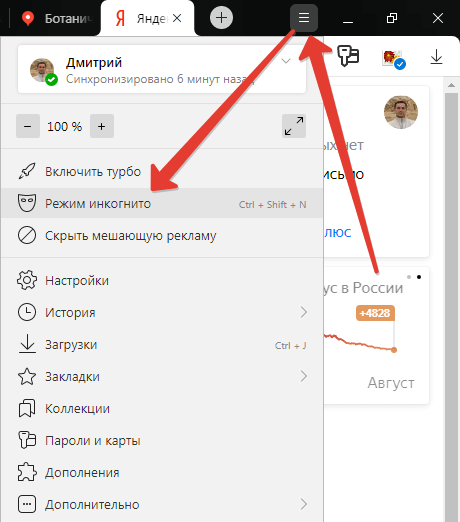 Поскольку они не сохраняют файлы cookie, авиакомпания или веб-сайт отеля могут не знать, что вы проверяли выбранные даты раньше, и соответственно повышать их цены.
Поскольку они не сохраняют файлы cookie, авиакомпания или веб-сайт отеля могут не знать, что вы проверяли выбранные даты раньше, и соответственно повышать их цены.
Как активировать режим инкогнито
Чтобы начать просмотр в режиме инкогнито, откройте браузер, выберите «Файл», а затем выберите «Новое частное окно» или «Новое окно в режиме инкогнито» (название может отличаться от браузера к браузеру).Вот ярлыки для разных браузеров:
- Хром: Control / ⌘ + Shift + N
- Firefox: Control / ⌘ + Shift + P
- Internet Explorer: Control + Shift + P
- Safari: ⌘ + Shift + N
Когда вы закончите, просто закройте окно, и все — ваша локальная история просмотров исчезнет. Вы также можете запустить свой браузер в режиме приватного просмотра по умолчанию, чтобы ваши действия в сети никогда не регистрировались локально.Для этого выполните поиск на вкладке настроек вашего браузера.
Режим инкогнито: не так конфиденциально, как вы думаете
Ваш приватный режим просмотра блокирует только ваш собственный браузер от записи вашего трафика и не скрывает ваш IP. Кто-то все еще может отслеживать вас (воспользуйтесь нашим инструментом, чтобы узнать, что ваш IP-адрес говорит о вас). Он не шифрует и не маршрутизирует ваш трафик через удаленный сервер, как это делает VPN. Он только стирает вашу историю просмотров, удаляет файлы cookie, когда вы закрываете браузер, и удаляет данные, которые вы вводите в онлайн-формах.Ваш интернет-провайдер, ваш работодатель, веб-сайты, поисковые системы, правительства и другие сторонние наблюдатели по-прежнему могут собирать ваши данные и отслеживать ваш IP-адрес.
Google и Mozilla полностью открыто заявляют об этом в своих браузерах. «Работа в режиме инкогнито не скрывает просмотр страниц от работодателя, поставщика услуг Интернета или посещаемых вами веб-сайтов», — предупреждают пользователей Chrome каждый раз, когда они открывают новое окно в режиме инкогнито.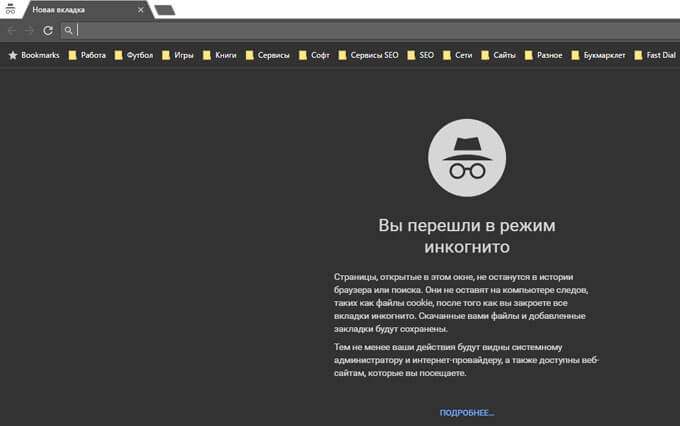 Однако Apple и Microsoft не сообщают своим пользователям об этих ограничениях.
Однако Apple и Microsoft не сообщают своим пользователям об этих ограничениях.
Кроме того, если вы войдете в Facebook, Amazon или где-либо еще во время просмотра в режиме инкогнито, эти сайты, очевидно, узнают об этом — частный режим больше не будет скрывать вас в этих случаях. Если вы войдете в одно из нескольких приложений Google, Chrome также снова начнет записывать ваши файлы cookie и историю, делая всю работу в режиме инкогнито бесполезной.
Как удалить историю инкогнито
Хотя ваша история инкогнито недоступна, ваше устройство по-прежнему хранит ее в кэше DNS.Им может овладеть любой, у кого есть немного более продвинутые технические знания. Однако вы можете легко удалить его, следуя приведенным ниже инструкциям.
Если вы используете Windows:
1. Введите «командная строка» в поле поиска Windows и выберите вариант Запуск от имени администратора ;
2. В окне командной строки введите «ipconfig / flushdns» и нажмите Enter.
Если вы используете MacOS:
1. Откройте Finder, затем выберите Приложения -> Утилиты ;
2. Открытый терминал;
3. Введите «sudo killall -HUP mDNSResponder» и нажмите Enter;
4. Введите свой пароль, нажмите Enter и закройте окно.
Это очистит все записи DNS, и никто не увидит посещенные вами веб-сайты.
Как на самом деле просматривать в частном порядке
Помимо использования режима инкогнито / приватного режима, вам понадобится браузер или расширение для браузера, которое также защитит вашу конфиденциальность от третьих лиц.
Вот несколько хороших вариантов:
- Firefox с правильными настройками — хороший выбор, когда речь идет о безопасности и конфиденциальности. Однако он не приближается к более специализированным браузерам;
- Браузер Tor — отличный вариант для максимальной конфиденциальности, но он может работать немного медленнее из-за множества узлов, через которые он отправляет ваш трафик;
- Vivaldi — интересный браузер с надежными функциями безопасности и конфиденциальности и высокой степенью настраиваемости.

Чтобы найти другие отличные варианты частного браузера, ознакомьтесь с нашим постом!
Если вы хотите использовать текущий браузер, используйте расширения конфиденциальности. Существует огромный выбор инструментов, которые помогут вам убедиться, что вы действительно просматриваете страницы безопасно и конфиденциально. Нажмите здесь, чтобы узнать больше.
Как использовать VPN в режиме инкогнито?
Для большей безопасности при приватном просмотре используйте виртуальную частную сеть (VPN). Он делает то, что не может режим инкогнито. Он скрывает ваш IP-адрес и заменяет его адресом удаленного VPN-сервера, что делает невозможным отслеживание вас таким образом.Он также шифрует ваш трафик, защищая ваши привычки просмотра от вашего интернет-провайдера и других третьих лиц.
Чтобы использовать лучшее из обоих миров, вам достаточно:
- Откройте VPN и подключитесь к удаленному серверу по вашему выбору;
- Откройте браузер в режиме инкогнито.

VPN зашифрует все ваше соединение, в то время как режим инкогнито минимизирует ваш цифровой след на уровне браузера.
Чтобы получить больше полезных советов по обеспечению конфиденциальности в Интернете, подпишитесь на ежемесячную рассылку новостей NordVPN по электронной почте ниже!
Действительно ли режим инкогнито в браузере приватен? Давайте узнаем
У каждого есть любимый метод приватного просмотра веб-страниц.В моем есть задернутые шторы, большая миска мороженого с шоколадной крошкой, тапочки-кролики и удобный диван.
Нет, погоди, вот как мне нравятся Дрянные девчонки. То есть — режим инкогнито! Вот что я хотел сказать!
А если серьезно, знаете ли вы, что, даже если вы используете режим инкогнито в своем браузере, ваши онлайн-выходки все еще могут быть отслежены вашим интернет-провайдером, правительством и тем парнем, который, кажется, проводит весь день, используя свой ноутбук на точка доступа Wi-Fi в Starbucks?
В этой статье я расскажу, что такое режим инкогнито и как вы можете включить его в используемом вами браузере. Я также объясню, почему этот режим повышения конфиденциальности не обеспечивает такой защиты, как вы думаете.
Я также объясню, почему этот режим повышения конфиденциальности не обеспечивает такой защиты, как вы думаете.
И последнее, но не менее важное: я расскажу вам, как закрыть дыры в конфиденциальности, которые остаются открытыми в режиме инкогнито, чтобы ваши сеансы просмотра веб-страниц были действительно инкогнито.
Итак, возьмите свои пушистые тапочки в виде кролика, возьмите миску мороженого и возьмите удобный стул, потому что я собираюсь наложить на вас некоторые знания «инкогнито».
Что делает режим инкогнито?
Режим инкогнито — это специальный режим, доступный в большинстве популярных браузеров, который помогает пользователям скрыть свои действия в сети от других пользователей компьютера .
Специальный режим вызывается разными именами в разных браузерах (подробнее об этом чуть позже). Он удаляет историю любых веб-сайтов, которые вы можете посетить во время сеанса, не сохраняет никакой информации , которую вы можете вводить в формы, которые вы заполняете, а удаляет любые «куки» , которые вы могли собирать в процессе.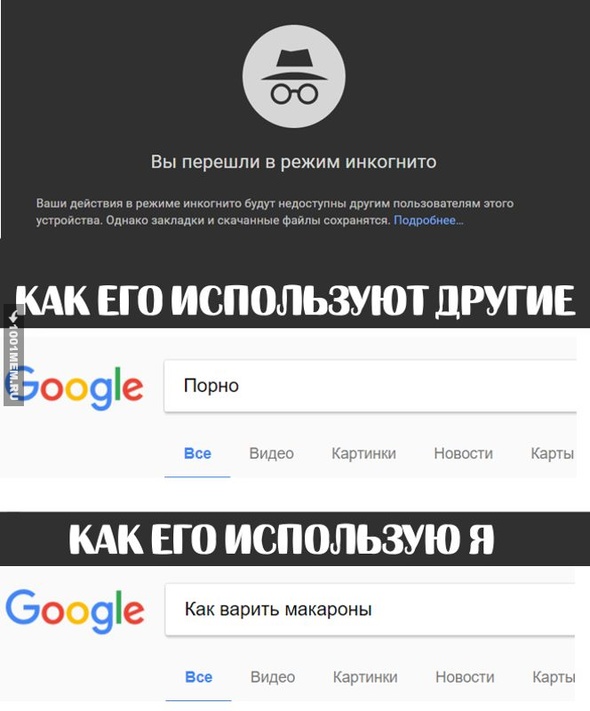 В режиме инкогнито Chrome можно дополнительно заблокировать сторонние файлы cookie, которые используются для отслеживания вас во время ваших путешествий по сети. Google предупреждает вас, что блокировка сторонних файлов cookie может привести к некорректной работе функций некоторых веб-сайтов.
В режиме инкогнито Chrome можно дополнительно заблокировать сторонние файлы cookie, которые используются для отслеживания вас во время ваших путешествий по сети. Google предупреждает вас, что блокировка сторонних файлов cookie может привести к некорректной работе функций некоторых веб-сайтов.
Файлы cookie — это небольшие текстовые файлы, сохраняемые во время сеансов просмотра веб-страниц, которые выполняют многие функции, такие как сохранение вашего входа на веб-сайты, отслеживание вашей корзины покупок в Интернете и, к сожалению, отслеживание ваших путешествий в Интернете. (Вот почему вы начали видеть эти объявления GoDaddy после того, как проверили, доступен ли еще домен fluffybunnyslippers.com.)
Режим инкогнито удаляет все, что вы собираете во время сеанса, делая невозможным для других пользователей видеть, какие веб-сайты вы посещали во время сеанса.
Однако имейте в виду, что все созданные вами закладки или загруженные файлы останутся после того, как вы закроете сеанс инкогнито.
Как активировать режим инкогнито?
Активация режима инкогнито зависит от используемого вами браузера. Я расскажу о самых популярных браузерах: Chrome, Firefox, Safari, Edge и Internet Explorer.
Google Chrome
Для запуска режима инкогнито в браузере Google Chrome достаточно двух щелчков мыши.В меню Chrome нажмите «Файл» -> «Новое окно в режиме инкогнито».
Откроется новое окно, которое открывается в более темном режиме, чем обычное окно браузера. Прилагается уведомление о том, что вы просматриваете страницы в режиме инкогнито, с полезными объяснениями, что режим инкогнито помогает сохранить конфиденциальность и, что еще более важно, что он не сохраняет конфиденциальность.
Firefox
Чтобы начать сеанс «Приватного» (инкогнито) просмотра в браузере Firefox, щелкните «Файл» -> «Новое личное окно».”
Откроется новое окно с более темной темой, чем вы обычно видите, и начнется ваш сеанс приватного просмотра.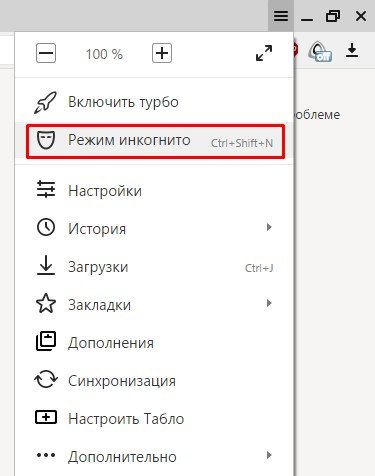 Закройте окно, когда закончите.
Закройте окно, когда закончите.
Safari
Чтобы начать сеанс «частного» (инкогнито) просмотра в браузере Apple Safari, нажмите «Файл» -> «Новое частное окно».
Откроется новое окно «Личное», и начнется сеанс инкогнито. Закройте новое окно, чтобы вернуться к обычному сеансу просмотра.
Microsoft Edge
Чтобы открыть сеанс просмотра «InPrivate» (инкогнито) в браузере Microsoft Edge, нажмите кнопку «Дополнительные действия» — она выглядит как три точки (…) и расположена в правом конце адресной строки.
В появившемся меню щелкните пункт меню «Новое окно InPrivate».
Откроется новое окно браузера «InPrivate». Закройте его, когда захотите вернуться к обычному сеансу просмотра.
Microsoft Internet Explorer
Хотя Microsoft постепенно отказывается от браузера Internet Explorer, он остается доступным в Windows 10, и большое количество интернет-пользователей все еще используют его, поэтому я решил включить его в этот обзор.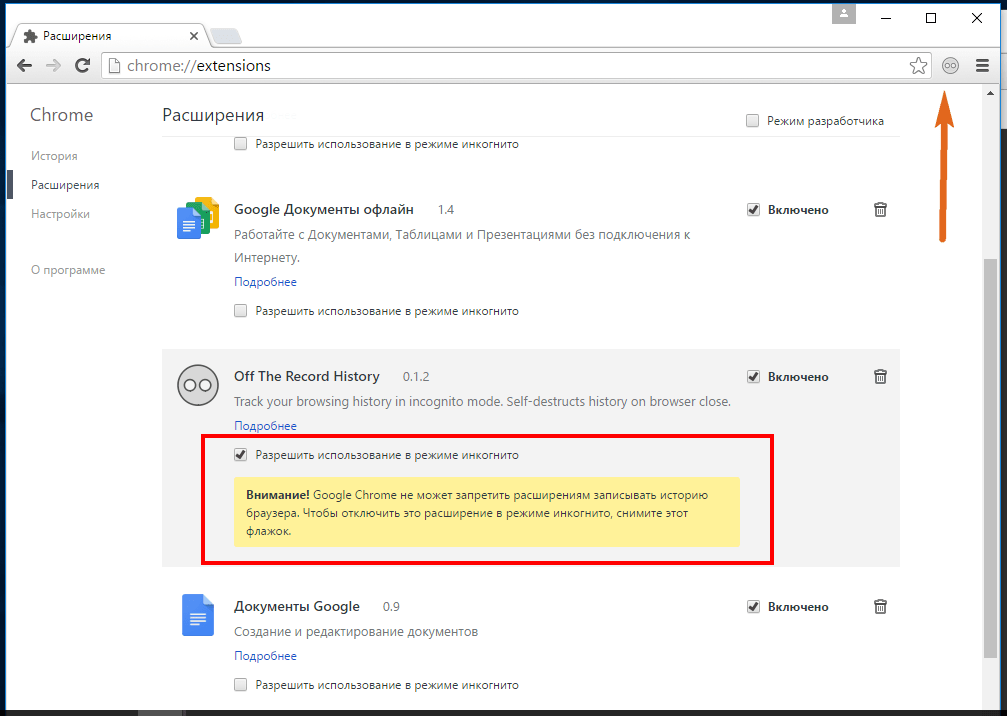
Чтобы запустить сеанс просмотра в режиме «InPrivate» (инкогнито) в Microsoft Internet Explorer, щелкните «Настройки» -> «Безопасность» -> «Просмотр в режиме InPrivate».
Откроется новое окно браузера «InPrivate». Закройте его, когда закончите, и вы вернетесь к обычному сеансу просмотра.
Проблемы конфиденциальности в Интернете в режиме инкогнито
Как бы то ни было, режим инкогнито отлично справляется с тем, чтобы выбранный вами веб-браузер не сохранял информацию о вашем сеансе просмотра.
Тем не менее, не помогает , когда речь идет о предотвращении любого другого типа мониторинга ваших действий в Интернете.
Хотя режим инкогнито защищает ваши привычки просмотра от других пользователей на вашем локальном компьютере или мобильном устройстве, он оставляет ваши онлайн-путешествия открытыми для мониторинга, и ваш истинный IP-адрес по-прежнему виден всем.
Так же, как большинство браузеров предупреждают вас при входе в режим инкогнито, ваш интернет-провайдер по-прежнему сможет отслеживать вашу онлайн-активность , с удовольствием регистрируя посещаемые вами веб-сайты, файлы, которые вы загружаете, и многое другое.Рекламодателям нравится эта информация, и они готовы платить за нее бешеные деньги.
И не только ваш интернет-провайдер может видеть, что вы делаете в Интернете в режиме инкогнито — правительство все еще может отслеживать вас . Они могут сделать это, либо активно отслеживая вашу деятельность, либо отправляя повестку в суд вашему интернет-провайдеру, чтобы получить те журналы, которые так нравятся рекламодателям.
Тогда есть парень в кофейне, который, кажется, бывает там каждый раз, когда вы заходите в магазин и пользуется бесплатной точкой доступа Wi-Fi.У него есть инструменты для отслеживания ваших действий в Интернете и кражи вашей ценной личной информации, такой как номера ваших банковских счетов, логины на веб-сайтах и многое другое, а режим инкогнито ничем его не останавливает.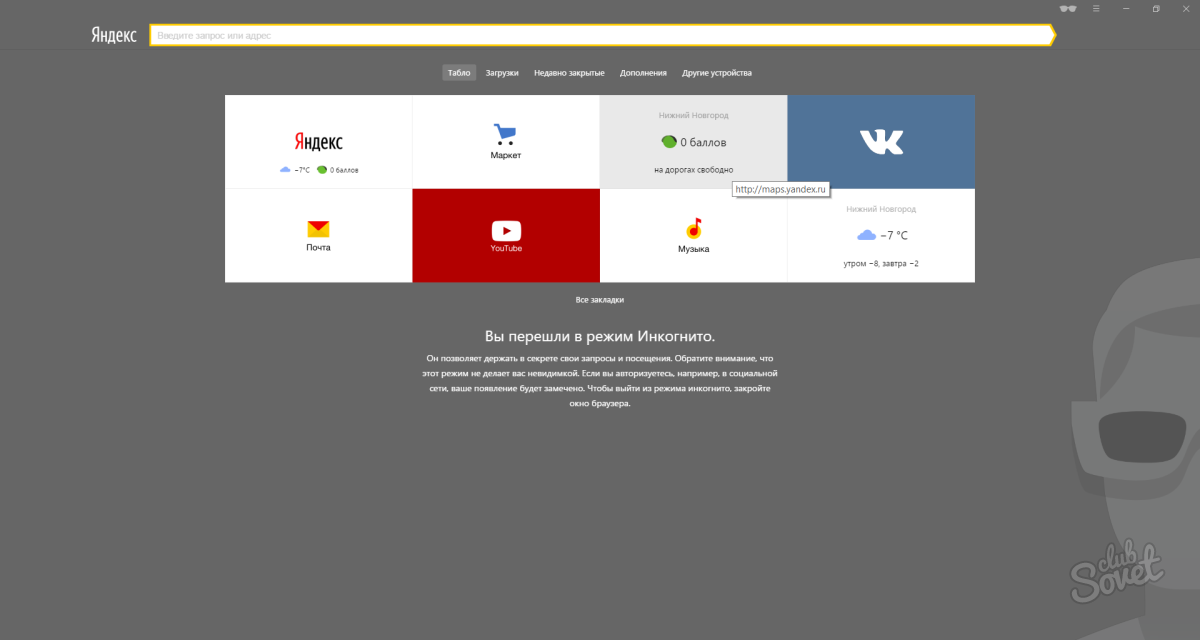
Ага, все эти «любопытные глаза», о которых я всегда тебя предупреждаю? Они по-прежнему могут следить за каждым вашим движением, даже когда вы просматриваете «Инкогнито».
Итак, как я могу просматривать в Интернете конфиденциально?
В этом разделе я расскажу о трех моих любимых инструментах защиты конфиденциальности.Я объясню, как каждый из них повышает вашу безопасность, добавляя уровни защиты, которые режим инкогнито вашего браузера не может предложить сам по себе.
Первые два из них можно использовать вместе с скрытым режимом просмотра вашего любимого браузера, чтобы сделать его более безопасным, а третий — это безопасное решение для просмотра, которое можно использовать вместо режима инкогнито вашего браузера.
Вот мои 3 надежных метода , чтобы ваши действия в Интернете были по-настоящему инкогнито.
1
VPN
Если вы регулярно посещаете мой веб-сайт, то вы знаете, что я предпочитаю инструмент конфиденциальности Virtual Private Network (VPN) .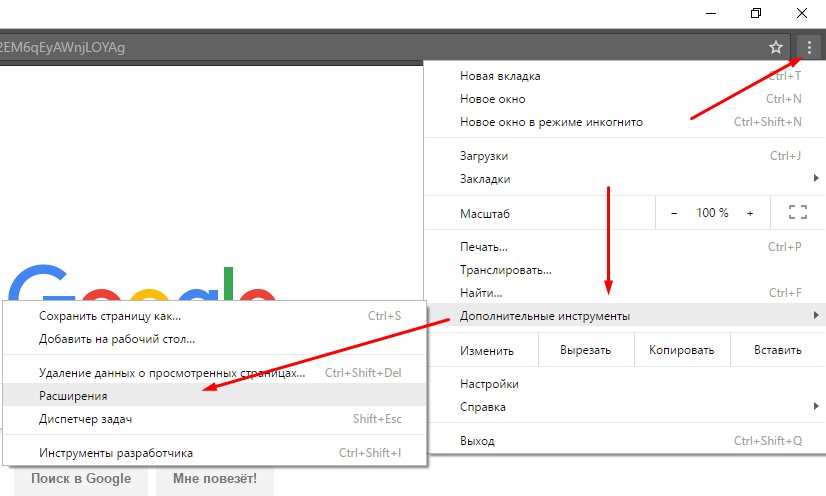 VPN обеспечивает лучшую защиту, доступную на сегодняшний день для пользователей Интернета, которые хотят, чтобы их онлайн-путешествия не регистрировались.
VPN обеспечивает лучшую защиту, доступную на сегодняшний день для пользователей Интернета, которые хотят, чтобы их онлайн-путешествия не регистрировались.
VPN — отличное дополнение к набору инструментов обеспечения конфиденциальности любого пользователя, но особенно тех пользователей, которые регулярно заходят в режим инкогнито в своих любимых браузерах.
VPN обеспечивает зашифрованный туннель для вашего интернет-соединения, защищая ваши онлайн-путешествия от посторонних глаз, подобно тому, как туннель на поезде или шоссе обеспечивает для реальных путешествий.
Стоя над туннелем метро или шоссе, наблюдатель может обнаружить, что по туннелю идет движение.Однако этот наблюдатель не имеет возможности узнать, сколько машин в туннеле, с какой скоростью они едут или каков их конечный пункт назначения.
Зашифрованный туннель соединения VPN обеспечивает тот же тип защиты для ваших действий в сети. Хотя ваш интернет-провайдер или правительство могут сказать, что вы подключены к провайдеру VPN, у них нет возможности узнать, куда вас оттуда доставят ваши путешествия. Все ваши действия в сети защищены уровнем шифрования.
Все ваши действия в сети защищены уровнем шифрования.
То же шифрование защищает вашу личную и деловую информацию от «мальчика-хакера» в кафе, поскольку шифрование делает нечитаемую любую информацию, которую вы отправляете через VPN во время банковских операций или покупок в Интернете.
Помимо шифрования вашего интернет-соединения, VPN также предоставляют ряд других полезных функций.
Любители кино могут использовать возможность VPN изменять свой IP-адрес, чтобы создать впечатление, что пользователь находится где-то в другом месте, кроме его фактического физического местоположения, что позволяет им открыть доступ к фильму и телепрограмм, который обычно может быть заблокирован в их регионе. .
Разблокирование Блокировка регионального контента Netflix — отличный пример возможности разблокировки VPN.
Контракты Netflix с киностудиями и телевизионными сетями требуют, чтобы они ограничили просмотр контента определенными регионами мира. Однако VPN может открыть доступ к заблокированному контенту, значительно увеличивая развлекательные перспективы зрителей.
Однако VPN может открыть доступ к заблокированному контенту, значительно увеличивая развлекательные перспективы зрителей.
То же самое верно и для других поставщиков потокового видео, а также для служб потоковой передачи музыки и поставщиков онлайн-игр, поскольку VPN может разблокировать любые региональные блоки, которые они могут размещать в своем контенте.
VPN также является эффективным способом предотвратить обнаружение интернет-провайдерами ваших действий по обмену файлами P2P / BitTorrent — особенно тех, которые имеют неприятную привычку блокировать весь трафик P2P, включая законный обмен файлами между коллегами.
Кроме того, известно, что интернет-провайдеры связываются с юристами индустрии развлечений, если замечают, что вы делитесь фильмами или музыкой. VPN скрывает ваши действия по обмену файлами. Отсутствие обнаружения означает отсутствие неприятных писем из юридического отдела Paramount.
Если вы регулярно посещаете этот сайт, то знаете, что я предпочитаю NordVPN.
NordVPN обеспечивает первоклассную защиту соединения благодаря использованию шифрования банковского уровня, защиты от аварийного отключения и многому другому.Опция защиты CyberSec поставщика блокирует зараженные вредоносным ПО веб-сайты, бот-сети и интернет-рекламу. Пользователи также могут использовать покрытие NordVPN Double VPN, чтобы дважды изменить свой IP-адрес для дополнительной анонимности.
Помимо онлайн-защиты, провайдер также предлагает оптимальный доступ к геоблокированному контенту благодаря своей более чем 5 500 глобальной серверной сети. Эта серверная сеть обеспечивает быстрые соединения, которые могут легко справиться с любыми вашими любимыми онлайн-действиями.
Всесторонняя поддержка приложений означает, что самые популярные устройства могут быть легко защищены, включая платформы устройств macOS, Linux, Windows, Android, iOS, Amazon Fire и Android TV.
Отличная служба поддержки NordVPN включает круглосуточный чат поддержки, поддержку по электронной почте и библиотеку поддержки с возможностью поиска.
Чтобы получить дополнительную информацию о VPN или прочитать мои обзоры популярных провайдеров VPN, посетите раздел VPN на моем веб-сайте .
2
DuckDuckGo
В то время как Google, Bing и многие другие поисковые системы отслеживают ваши поисковые запросы (даже когда вы просматриваете «инкогнито»), DuckDuckGo — это полностью анонимная поисковая система , не отслеживающая никакую вашу поисковую активность.DuckDuckGo не обслуживает целевую рекламу, поэтому у них нет причин отслеживать ваши поисковые запросы.
DuckDuckGo — моя поисковая машина. У поисковой системы строгая политика конфиденциальности , и я доверяю им, когда они говорят, что не отслеживают мое использование.
Я настоятельно рекомендую сделать DuckDuckGo своей поисковой системой, особенно если вы регулярно используете режим инкогнито в своем браузере.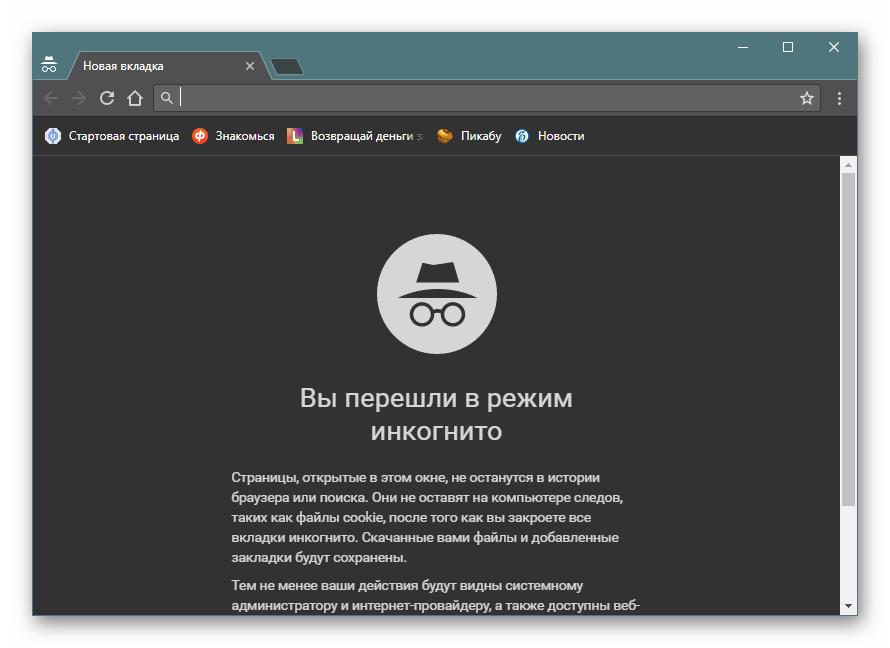 DuckDuckGo скрывает все ваши поисковые запросы в Интернете.
DuckDuckGo скрывает все ваши поисковые запросы в Интернете.
Результаты поиска этой поисковой системы взяты из из более чем 400 источников, , включая Bing, Yahoo, Wikipedia, собственный поисковый робот и многие другие источники (но от Google ничего не используется).
3
Тор
Tor Browser основан на платформе браузера Mozilla Firefox, но был модифицирован для обеспечения максимальной конфиденциальности.
Браузер Tor анонимизирует ваш интернет-трафик через серию распределенных ретрансляторов, которыми управляют тысячи добровольцев по всему миру.
Отправляя запросы и ответы браузера через эти ретрансляторы, Tor скрывает ваш реальный IP-адрес , не позволяя третьим сторонам отслеживать ваши действия и отслеживать ваше фактическое местоположение.
Tor также открывает доступ к заблокированным веб-сайтам, что делает его особенно популярным инструментом для журналистов и активистов в ограниченных регионах мира.
Однако браузер Tor — не лучшее решение для просмотра потокового видео — или других действий в сети, требующих быстрого и отзывчивого соединения, — поскольку он замедляет ваше соединение, направляя его через реле, обеспечивающие анонимность.
Заключение
Хотя режим инкогнито в вашем браузере — отличный способ запретить местным жителям просматривать ваши действия в Интернете, мы узнали, что он мало что дает, когда дело доходит до защиты вас от любопытных глаз других онлайн-пользователей, вашего интернет-провайдера или правительство и правоохранительные органы.
К счастью, мы также узнали, что существуют 3 эффективных метода, которые могут улучшить защиту, предлагаемую режимом инкогнито, или даже полностью заменить необходимость в этом режиме.
VPN — отличный способ скрыть все ваши действия в сети. Мало того, что ваша активность в Интернете скрыта от посторонних, но и все ваши онлайн-выходки не раскрываются, что делает VPN лучшим инструментом защиты конфиденциальности.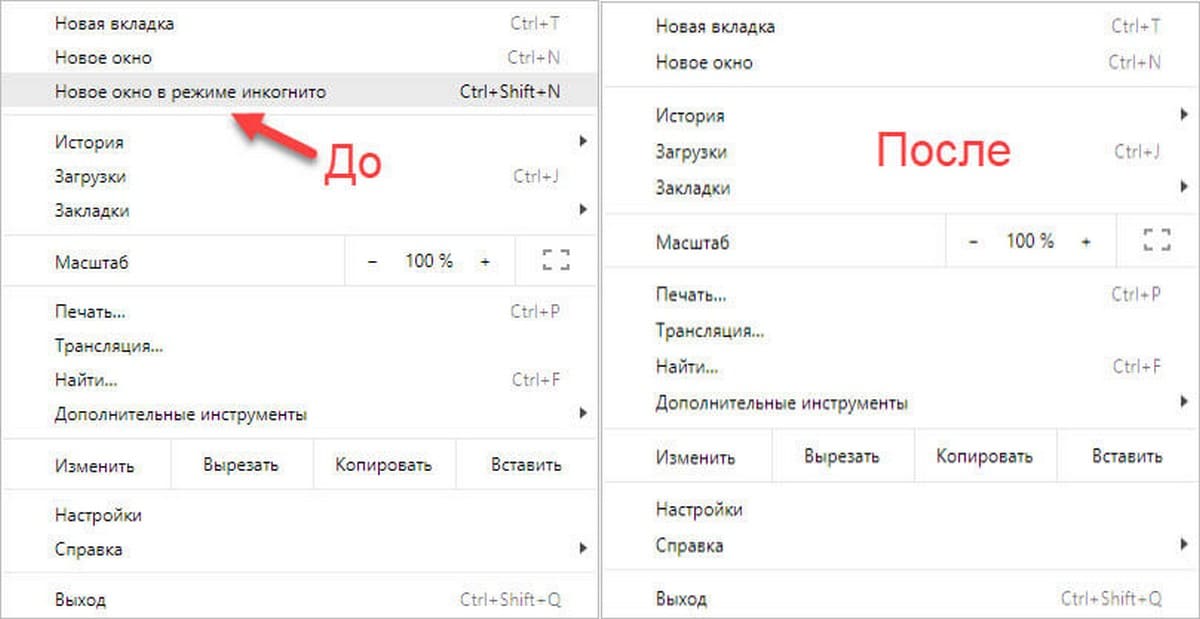
DuckDuckGo — это удобный способ скрыть вашу поисковую активность при использовании режима инкогнито, не позволяя крупным парням, таким как Google, Bing и другие, которые следят за вашими поисками, регистрировать вашу поисковую активность для продажи тому, кто предложит самую высокую цену.
Наконец, мы рассмотрели, как браузер Tor может устранить необходимость в режиме инкогнито, заменив его браузером, обеспечивающим конфиденциальность, который предотвращает обнаружение или отслеживание всех ваших действий в Интернете по вашему IP-адресу.
Использование любого или всех трех решений, о которых я рассказал сегодня, намного лучше защищает вашу конфиденциальность в Интернете, чем один только режим инкогнито. Просматривайте с умом, друзья мои.
⭐Что делает режим инкогнито?
Когда вы используете свой браузер в режиме инкогнито, браузер не сохраняет вашу историю просмотров, файлы cookie, данные сайтов или любую информацию, которая была введена в формы на вашем устройстве. Это гарантирует, что ваша история просмотров не будет отображаться в истории вашего браузера, гарантируя, что другие пользователи устройства не смогут просматривать ваши действия.
Это гарантирует, что ваша история просмотров не будет отображаться в истории вашего браузера, гарантируя, что другие пользователи устройства не смогут просматривать ваши действия.
⭐Безопасен ли режим инкогнито?
В отличие от VPN или защиты от вирусов или вредоносных программ, режим инкогнито не добавляет никаких дополнительных средств защиты для сеансов просмотра. Вредоносное ПО, которое можно установить через ваш браузер в обычном режиме просмотра, по-прежнему может быть установлено.
Работает ли режим инкогнито?
Использование вашего браузера в режиме инкогнито не позволяет другим пользователям просматривать историю вашего браузера или получать доступ к любым данным, к которым вы могли получить доступ в режиме инкогнито.Однако ваш интернет-провайдер, ваш работодатель или кто-либо другой, который отслеживает или отслеживает ваши действия в Интернете, все еще может видеть, какие сайты вы в настоящее время посещаете. Режим инкогнито не скрывает ваши действия в Интернете, как это делает виртуальная частная сеть (VPN), поскольку он не шифрует ваше соединение, оставляя ваши текущие действия открытыми для мониторинга.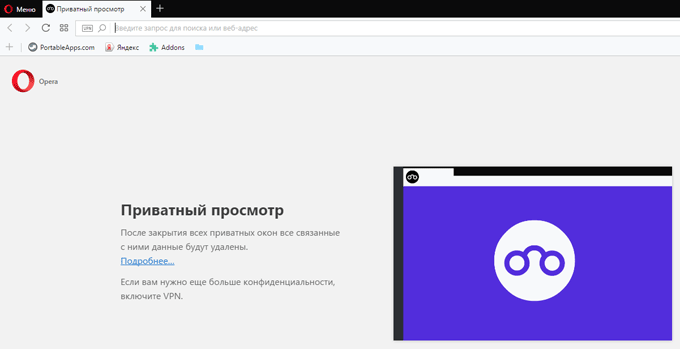
Для обеспечения реальной конфиденциальности в Интернете попробуйте разделение браузера на разделы.
Эта история является частью серии The Privacy Divide, в которой исследуются заблуждения, различия и парадоксы, которые возникли вокруг нашей конфиденциальности и ее более широкого воздействия на общество.Прочтите серию здесь.
Крупные технологические гиганты, рекламные компании в Интернете и брокеры данных используют массу уловок, чтобы отслеживать вас в Интернете. К ним относятся такие вещи, как файлы cookie, регистрация местоположения и устройства, снятие отпечатков пальцев и даже кнопки общего доступа, последние из которых позволяют компаниям, таким как Facebook и Google, очень легко видеть, что вы делаете в Интернете, даже на сторонних веб-сайтах.
Конечно, современные пользователи не закрывают глаза на большую часть этого отслеживания. И большинство людей, которые знают об этом, предпримут (в некоторой степени предсказуемые) шаги, чтобы сделать то, что, по их мнению, будет скрывать свою онлайн-активность от технологических компаний.
Один из наиболее распространенных методов, которые, по мнению людей, могут помочь скрыть свою активность, — это использование режима «инкогнито» в браузере. Это открывает безопасное окно просмотра, в котором сторонние файлы cookie заблокированы, а история просмотров приостановлена.
Извините, нет
Проблема с режимами инкогнито заключается в том, что они создают ложное ощущение безопасности.
Несмотря на то, что думает большинство людей, режимы инкогнито в первую очередь созданы для того, чтобы блокировать следы вашей онлайн-активности, которые остаются на вашем компьютере, а не в сети.Тот факт, что вы используете режим инкогнито, не означает, что ваш интернет-провайдер и такие сайты, как Google, Facebook и Amazon, не могут отслеживать вашу активность.
Это особенно верно, если вы входите на любой из этих сайтов в браузере после того, как находитесь в окне инкогнито — компании по-прежнему могут видеть все, что вы делаете. То же самое и с любым другим сайтом, на который вам нужно войти. Поэтому помните, что если вы вошли на веб-сайт, независимо от того, используете ли вы режим инкогнито или даже VPN, владельцы веб-сайта могут точно видеть, что вы делаете.
Поэтому помните, что если вы вошли на веб-сайт, независимо от того, используете ли вы режим инкогнито или даже VPN, владельцы веб-сайта могут точно видеть, что вы делаете.
Те, кто понимает ограничения режима инкогнито, обычно используют расширения браузера, чтобы блокировать отправку дополнительной информации в технологические компании. Обычно к ним относятся блокировщики скриптов, файлов cookie и рекламы. Проблема заключается в том, что многие веб-сайты полагаются на те же самые технологии для правильной работы — опять же, это особенно верно в отношении веб-сайтов, на которые вам нужно войти, таких как банки, сайты социальных сетей и сайты покупок.
Обычно сайты, для работы которых требуются скрипты и файлы cookie, будут показывать вам уведомление о том, что вам нужно внести их в белый список, если вы хотите использовать сайт должным образом.Внесение их в белый список возвращает вам функциональность сайта, но затем вы теряете защиту конфиденциальности, которую искали в первую очередь, потому что эти сайты снова будут размещать файлы cookie для отслеживания на вашем компьютере, чтобы следовать вашим следам в Интернете.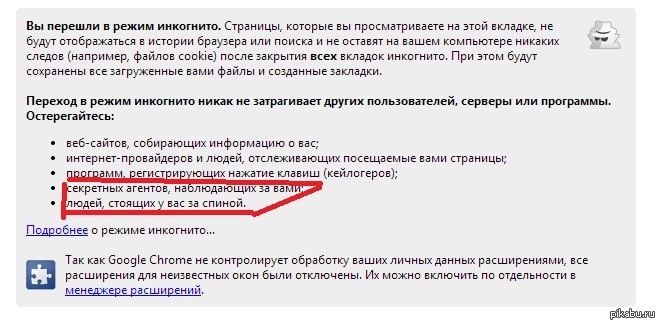 Так что же должен делать человек, заботящийся о конфиденциальности?
Так что же должен делать человек, заботящийся о конфиденциальности?
Разделение браузера на разделы
Разделение браузера на разделы — это метод обеспечения конфиденциальности, который, наконец, привлекает всеобщее внимание. Этот метод предполагает, что пользователи используют два или даже три браузера на одном компьютере.Однако вместо того, чтобы переключаться между браузерами наугад, пользователи разделенных браузеров выделяют один браузер для одного типа интернет-активности, а другой браузер — для другого типа интернет-активности.
Вот как это работает:
Пользователи будут использовать один браузер для всех без исключения веб-сайтов, на которые им нужно войти. Этот браузер используется для доступа к социальным сетям, банкам и сайтам покупок.
Большая загвоздка в том, что пользователи никогда не будут использовать этот браузер для поиска в Интернете или случайного просмотра Интернета. Этот браузер используется только для сайтов, отмеченных закладками, на которые необходимо войти. Назовем его браузером «аккаунтов».
Назовем его браузером «аккаунтов».
После этого пользователи будут использовать второй браузер для всего своего поиска в Интернете и случайного просмотра. В этом браузере пользователь никогда не войдет ни на какой веб-сайт. Они никогда не будут использовать этот браузер для идентификации себя каким-либо образом, точка. Мы будем называть это обычным браузером.
Разделив свою веб-активность между двумя браузерами, вы получите максимальную конфиденциальность и анонимность, не жертвуя при этом удобством или простотой использования веб-сайтов, на которые вам нужно войти.Это связано с тем, что большая часть вашего использования Интернета будет выполняться в вашем «повседневном» браузере, который, если вы никогда не входите на какой-либо веб-сайт, чрезвычайно затруднит для информационных компаний возможность идентифицировать вас и отслеживать ваши действия, особенно если вы подходите для повседневного использования. »С некоторыми хардкорными расширениями конфиденциальности. Вы можете полностью изменить настройки конфиденциальности в своем «обычном браузере»: заблокировать все файлы cookie, скрипты и трекеры и всегда использовать его в режиме инкогнито. Это потому, что вы не будете входить на какие-либо сайты, для работы которых требуются файлы cookie или скрипты.
Вы можете полностью изменить настройки конфиденциальности в своем «обычном браузере»: заблокировать все файлы cookie, скрипты и трекеры и всегда использовать его в режиме инкогнито. Это потому, что вы не будете входить на какие-либо сайты, для работы которых требуются файлы cookie или скрипты.
По теме : Как трагическая смерть Do Not Track разрушила Интернет для всех
Предупреждение: такой подход не защитит вашу конфиденциальность полностью. Ваш интернет-провайдер и другие компании могут по-прежнему видеть, какие сайты вы посещаете. Чтобы полностью скрыть ваш трафик, вам также понадобится VPN.
Для веб-сайтов, для работы которых требуются эти технологии, таких как сайты социальных сетей и банковские сайты, вы должны использовать браузер «учетных записей».
Почему работает разделение браузера на разделы
Причина, по которой разделение браузера работает, заключается в том, что веб-браузеры по большей части являются огороженными стенами. Они не передают между собой файлы cookie или другие идентифицируемые элементы, такие как история браузера или закладки. Таким образом, когда Google или Facebook размещает трекер файлов cookie в вашем браузере «учетных записей», когда вы входите на их сайты, чтобы они могли отслеживать вас в Интернете, этот файл cookie, который они разместили на вашем компьютере, доступен только через этот браузер, а не через какой-либо другой браузер на вашем компьютере.
Они не передают между собой файлы cookie или другие идентифицируемые элементы, такие как история браузера или закладки. Таким образом, когда Google или Facebook размещает трекер файлов cookie в вашем браузере «учетных записей», когда вы входите на их сайты, чтобы они могли отслеживать вас в Интернете, этот файл cookie, который они разместили на вашем компьютере, доступен только через этот браузер, а не через какой-либо другой браузер на вашем компьютере.
Настройка браузера «учетных записей»
При настройке разделения браузера на вашем компьютере вы захотите решить, какой браузер вы будете использовать в качестве браузера «учетных записей», а какой — для « повседневный »браузер.Поскольку ваш «повседневный» браузер будет тем, который вы чаще всего используете для просмотра веб-страниц, я рекомендую вам использовать ориентированный на конфиденциальность браузер, который поддерживает множество расширений и надстроек, например Firefox или Brave.
В качестве браузера для «учетных записей» я по-прежнему рекомендую использовать браузер, ориентированный на конфиденциальность, но тот, который не требует большого количества надстроек или расширений. Помните, что вы захотите, чтобы ваш браузер «учетных записей» принимал некоторые файлы cookie и скрипты, чтобы вы могли входить на нужные веб-сайты.
Помните, что вы захотите, чтобы ваш браузер «учетных записей» принимал некоторые файлы cookie и скрипты, чтобы вы могли входить на нужные веб-сайты.
Вот почему на Mac я рекомендую использовать Apple Safari в качестве браузера «учетных записей». В него встроены приличные средства защиты конфиденциальности, но они не нарушают работу веб-сайтов, на которые нужно войти. Что касается ПК, то хорошие варианты браузера для «учетных записей» включают Microsoft Edge, Firefox и Brave (последние два также подходят для Mac). Что касается Chrome: он создан Google, единственная цель которого — знать все, что вы делаете в Интернете, поэтому, вероятно, лучше держаться подальше от Chrome, если вы цените свою конфиденциальность.
После того, как вы выбрали браузер «учетных записей», добавьте в закладки все используемые вами сайты, на которые вы входите: Google, Facebook, ваши банковские счета, Netflix, учетные записи авиакомпаний, служебные счета, Amazon, сайты знакомств и т. Д. Добавьте их в закладки ( панель инструментов лучше всего подходит для легкого доступа) и заходите на эти сайты, только щелкая по закладкам.
Помните: не выполняйте поиск в Интернете в этом браузере. Вот для чего нужен ваш «повседневный» браузер. Не выполняя поиск в этом браузере и не используя его для просмотра веб-страниц, вы значительно ограничите онлайн-активность, которую могут видеть веб-сайты, на которых вам нужно войти в систему.Но на тот случай, если вы забудете об этом и случайно выполните поиск, убедитесь, что вы изменили поисковую систему по умолчанию в браузере «учетных записей» на DuckDuckGo, поисковую систему, ориентированную на конфиденциальность, которая не отслеживает вас.
После того, как вы это сделали, поздравляем, ваш браузер «учетных записей» настроен.
Настройка «повседневного» браузера
Следующим шагом будет настройка «повседневного» браузера. Помните, что это браузер, который вы будете использовать для поиска и просмотра веб-страниц, так что именно он вы будете использовать большую часть времени.Существует множество отличных браузеров для использования в качестве «повседневного» браузера, но я рекомендую Firefox, потому что он предлагает множество встроенных средств защиты и защиты конфиденциальности и даже больше с помощью расширений. Это делает его одним из самых безопасных браузеров, которые вы можете использовать при правильной настройке. Другие приемлемые варианты включают такие браузеры, как Brave и браузер Tor.
Это делает его одним из самых безопасных браузеров, которые вы можете использовать при правильной настройке. Другие приемлемые варианты включают такие браузеры, как Brave и браузер Tor.
После того, как вы загрузили Firefox, вам нужно будет сделать следующее:
- Не добавляйте в закладки какие-либо сайты, на которые вам нужно войти, и никогда не входите на эти сайты в этом браузере.Помните, что для этого у вас есть браузер «учетных записей».
- Зайдите в настройки Firefox (Firefox> Настройки) и на вкладке «Общие» нажмите «Использовать по умолчанию», чтобы сделать Firefox браузером по умолчанию. Таким образом вы можете гарантировать, что любые ссылки, которые вы нажимаете в электронном письме, по умолчанию открывают ваш «повседневный» браузер.
- По-прежнему в настройках Firefox нажмите «Конфиденциальность и безопасность». В разделе «Блокировка содержимого» выберите «строгое».
 Это заблокирует известные трекеры и все сторонние файлы cookie.
Это заблокирует известные трекеры и все сторонние файлы cookie. - В разделе «История» установите флажок «Всегда использовать режим приватного просмотра». Это версия режима инкогнито для Firefox. Включение этого гарантирует, что ваша история веб-поиска никогда не будет сохранена (и, следовательно, никогда не будет доступна веб-сайту, который вы посещаете).
- Затем вам нужно скачать три расширения. Первый — это uBlock Origin. Это расширение блокирует самые назойливые рекламные трекеры и вредоносные программы.
- Теперь установите расширение HTTPS Everywhere. Это расширение разработано Electronic Frontier Foundation, и оно заставляет ваш браузер запрашивать и использовать зашифрованную версию веб-сайтов, что означает, что вашему интернет-провайдеру сложнее отслеживать, что вы делаете на этих сайтах.
- Наконец, загрузите расширение Cookie AutoDelete. Это автоматически удалит все файлы cookie, собственные или сторонние, которые были загружены во время вашего последнего сеанса просмотра.

 Подключив VPN, такие ограничения можно обойти.
Подключив VPN, такие ограничения можно обойти.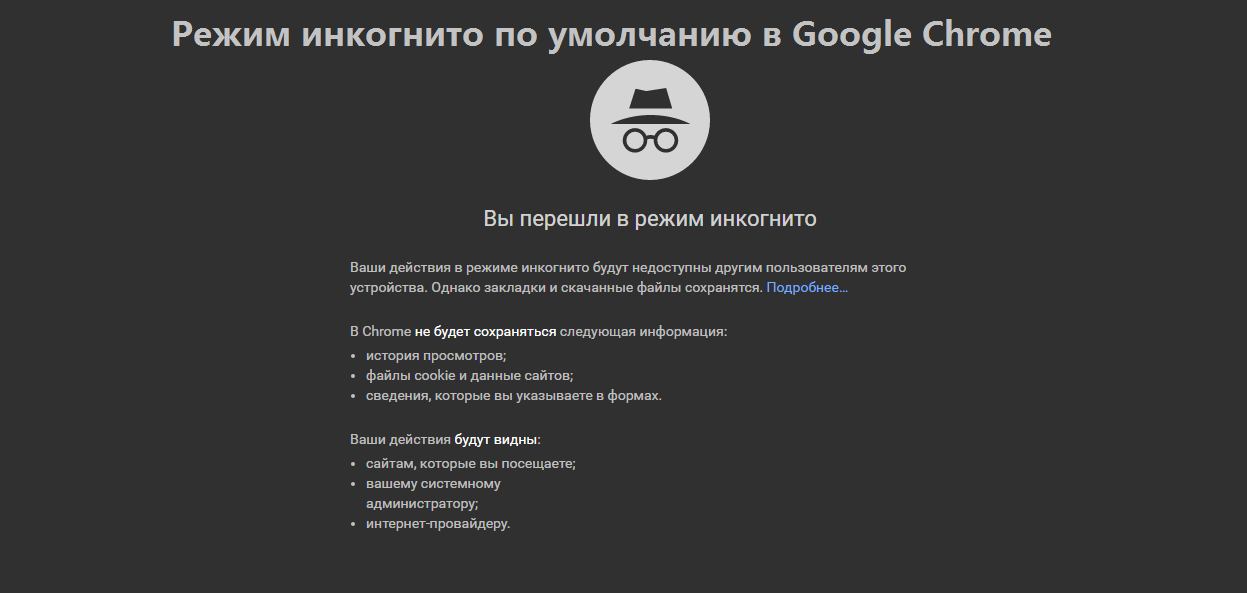



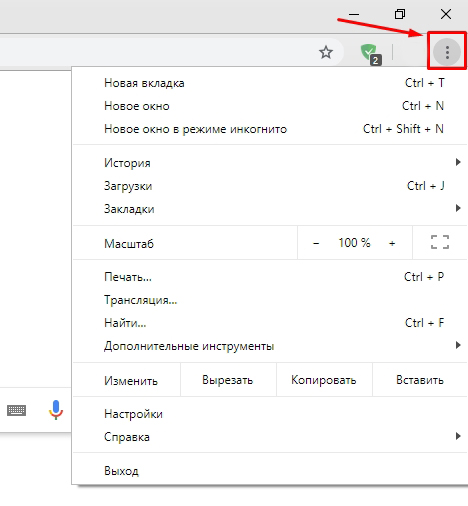
Ваш комментарий будет первым